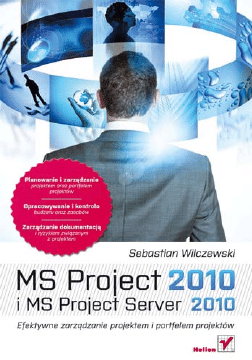

Idź do
• Spis treści
• Przykładowy rozdział
• Skorowidz
Helion SA
ul. Kościuszki 1c
44-100 Gliwice
tel. 32 230 98 63
e-mail: helion@helion.pl
© Helion 1991–2011
Katalog książek
Twój koszyk
Cennik i informacje
Czytelnia
Kontakt
MS Project 2010 i MS Project
Server 2010. Efektywne
zarządzanie projektem
i portfelem projektów
Autor:
ISBN: 978-83-246-3067-7
Format: 158×235, stron: 504
Planowanie i zarządzanie projektem oraz portfelem projektów
• Opracowywanie i kontrola budżetu oraz zasobów
• Zarządzanie dokumentacją i ryzykiem związanym z projektem
Właściwie zastosowane narzędzia do zarządzania projektem zapewnią Ci sukces! Wykonać pracę
na czas i zgodnie z zatwierdzonym budżetem oraz spełnić wymagania jakościowe to wyzwania dla
każdego kierownika projektu. Niezależnie od tego, czy prowadzisz projekty, kierując się własnym
doświadczeniem, czy stosujesz metodykę PRINCE lub postępujesz według wytycznych PMI,
potrzebujesz wsparcia, dzięki któremu zawsze będziesz mógł podejmować właściwe decyzje.
Wsparcie to zapewnia Ci aplikacja Microsoft Project 2010 Standard – narzędzie niezbędne w pracy
każdego kierownika projektu.
Miarą sukcesu firmy, w której pracujesz – obojętne, czy działasz w branży informatycznej,
budowlanej, finansowej, czy też organizujesz koncerty i wydarzenia artystyczne – jest liczba
prowadzonych projektów. Efektywniejsze i skuteczniejsze zarządzanie portfelem projektów
będzie możliwe, gdy wykorzystasz pakiet Enterprise Project Management (w skład którego
wchodzą rozwiązania Microsoft Project Server 2010, Microsoft SharePoint 2010, Microsoft Project
2010 Professional oraz Project Web Access).
Książka ta jest skierowana do osób, które chcą efektywnie zarządzać projektami i portfelami
projektów. Zawarte w niej wskazówki oraz informacje na temat właściwego stosowania narzędzi
wspierających zarządzanie projektami pomogą menedżerom portfeli i zasobów, kierownikom
programów i projektów oraz samym ich uczestnikom na każdym etapie pracy. Dziesięcioletnie
doświadczenie autora w stosowaniu opisywanych rozwiązań zapewnia rzetelną ocenę ich
możliwości i bardzo praktyczne podejście do tematu.
• Inicjalizacja projektu
• Budowanie portfela projektów i zarządzanie nim
• Planowanie budżetu projektu
• Tworzenie harmonogramu projektu
• Odpowiednie dobieranie zasobów do projektu
• Zarządzanie zasobami
• Zarządzanie ryzykiem i potencjalnymi problemami
• Zarządzanie dokumentacją projektową
• Kontrolowanie budżetu i analiza odchyleń
• Tworzenie raportów z przebiegu projektu
• Wymiana danych pomiędzy projektami i aplikacjami
Poznaj w praktyce narzędzia firmy Microsoft
do zarządzania projektem i portfelem projektów
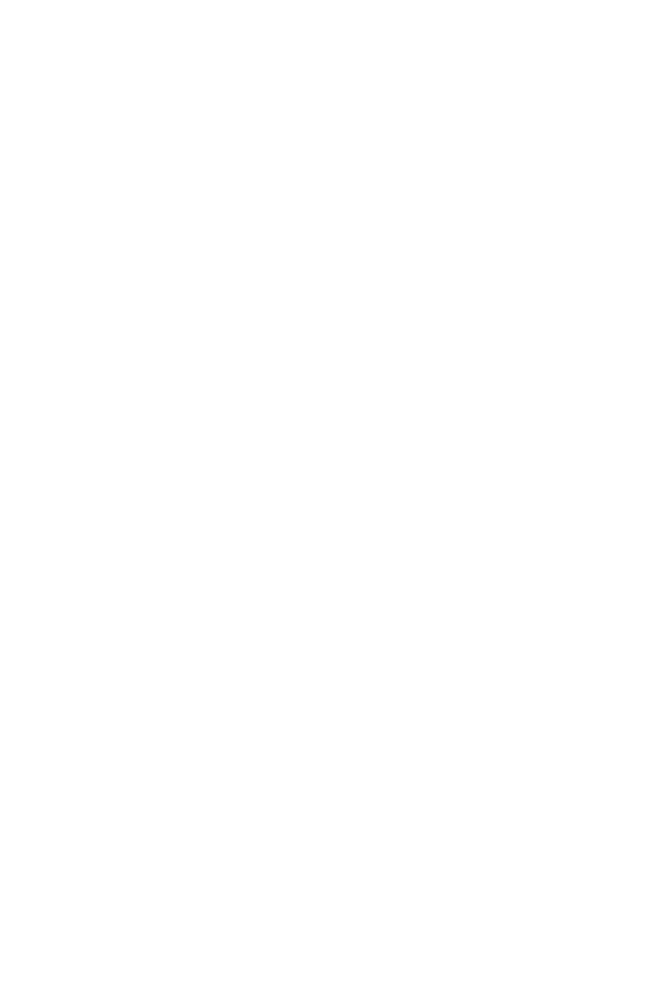
Spis treci
Wstp
............................................................................................ 11
Rozdzia 1. Rozpoczynanie pracy z Microsoft Project 2010 ................................ 21
Uruchamianie programu Microsoft Project .................................................................... 22
Nowy interfejs uytkownika ........................................................................................... 23
Pasek narzdzi Szybki dostp ................................................................................... 24
Dostosowywanie wstki i kart ................................................................................ 25
Widoki ............................................................................................................................ 27
Widoki wykresu ....................................................................................................... 27
Widoki arkusza ......................................................................................................... 28
Widoki formularza ................................................................................................... 29
Widoki zada i zasobów ........................................................................................... 30
Zmiana wywietlanego widoku. Widok zoony ...................................................... 31
Omówienie kart i sekcji kart ........................................................................................... 33
Karta Zadania ........................................................................................................... 33
Karta Zasób .............................................................................................................. 38
Karta Projekt ............................................................................................................ 39
Karta Widok ............................................................................................................. 41
Karta Deweloper ...................................................................................................... 44
Rozdzia 2. Pocztek tworzenia projektu ........................................................... 47
Tworzenie nowego projektu ........................................................................................... 48
Tworzenie projektu na podstawie szablonu .............................................................. 48
Tworzenie projektu od podstaw ............................................................................... 49
Definiowanie waciwoci projektu ................................................................................ 51
Definiowanie projektu .................................................................................................... 52
Dostosowywanie godzin pracy w projekcie .................................................................... 55
Zapisywanie projektu ..................................................................................................... 61
Tworzenie szablonów projektów .................................................................................... 64
Nowy projekt z listy programu SharePoint ..................................................................... 65
Ochrona projektu hasem ................................................................................................ 66
Otwieranie zapisanego projektu ...................................................................................... 69
Znoszenie ochrony hasem ............................................................................................. 71
Wyszukiwanie plików .................................................................................................... 72
Usuwanie poufnych informacji z pliku ........................................................................... 72
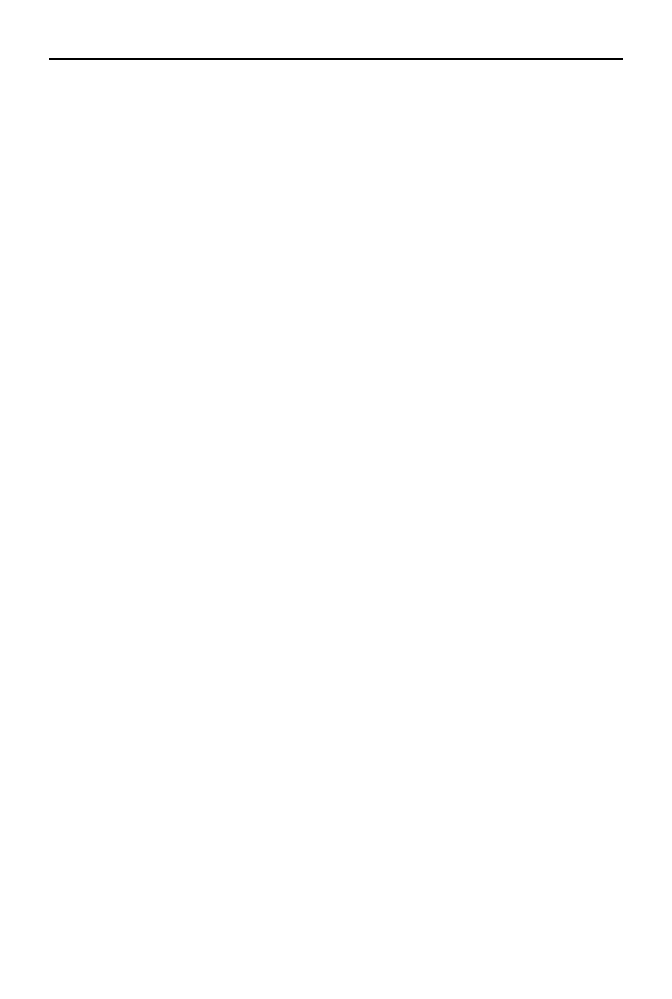
4
MS Project 2010 i MS Project Server 2010
Rozdzia 3. Zarzdzanie zadaniami .................................................................... 75
Wprowadzanie zada ...................................................................................................... 76
Planowanie „od góry do dou” oraz „z dou do góry” ..................................................... 77
Planowanie automatyczne i planowanie rczne .............................................................. 77
Zadania sumaryczne ....................................................................................................... 79
Wprowadzanie zada sumarycznych ........................................................................ 80
Wywietlanie zada sumarycznych i konspektu projektu ........................................ 81
Zadania typu „punkt kontrolny” ..................................................................................... 83
Zadania zwyke ............................................................................................................... 85
Czasy trwania zada ................................................................................................. 87
Szacowanie czasów trwania ..................................................................................... 90
Dodawanie nowych zada .............................................................................................. 91
Usuwanie niechcianych zada ........................................................................................ 94
Zmienianie zdefiniowanych zada ................................................................................. 96
Dzielenie zada .............................................................................................................. 97
czenie, przenoszenie i zmienianie czasu trwania podzielonego zadania ..................... 98
Tworzenie zada sumarycznych ............................................................................... 99
Likwidowanie zada sumarycznych ....................................................................... 103
Zadania podrzdne bdce jednoczenie zadaniami sumarycznymi ....................... 103
Wyznaczanie kolejnoci wykonywania zada — czenie zada ................................. 104
czenie zada w widoku Wykres Gantta .............................................................. 105
Inne sposoby czenia zada .................................................................................. 109
Rozczanie zada ........................................................................................................ 114
Typy relacji ................................................................................................................... 114
Zakoczenie-rozpoczcie ....................................................................................... 114
Rozpoczcie-rozpoczcie ....................................................................................... 115
Zakoczenie-zakoczenie ...................................................................................... 115
Rozpoczcie-zakoczenie ...................................................................................... 116
Definiowanie i zmienianie relacji ................................................................................. 116
Wyprzedzenie lub zwoka ............................................................................................. 119
Typy ogranicze ........................................................................................................... 127
Termin ostateczny ........................................................................................................ 132
Zakadka Uwagi ............................................................................................................ 133
Wstawianie hiperczy .................................................................................................. 135
Zadania cykliczne ......................................................................................................... 137
Zadania planowane rcznie ........................................................................................... 140
Zadanie nieaktywne ...................................................................................................... 141
Kody struktury podziau pracy (SPP — WBS) ............................................................. 142
Inspektor zada ............................................................................................................. 145
Wyrónianie zmian ....................................................................................................... 147
Cofanie wielu operacji .................................................................................................. 148
O czasu ........................................................................................................................ 148
Rozdzia 4. Zarzdzanie zasobami .................................................................. 151
Definiowanie zasobów ................................................................................................. 151
Robocizna i sprzt — zasoby typu Praca ...................................................................... 155
Zasoby materiaowe — zasoby typu Materia .............................................................. 155
Zasoby kosztowe — zasoby typu Koszt ....................................................................... 156
Zasoby ogólne .............................................................................................................. 156
Zasoby budetowe ........................................................................................................ 157
Typy rezerwacji ............................................................................................................ 160
Wprowadzanie zasobów ............................................................................................... 160
Dostpno zasobów w czasie — uwzgldnianie urlopów i przegldów technicznych ...... 165
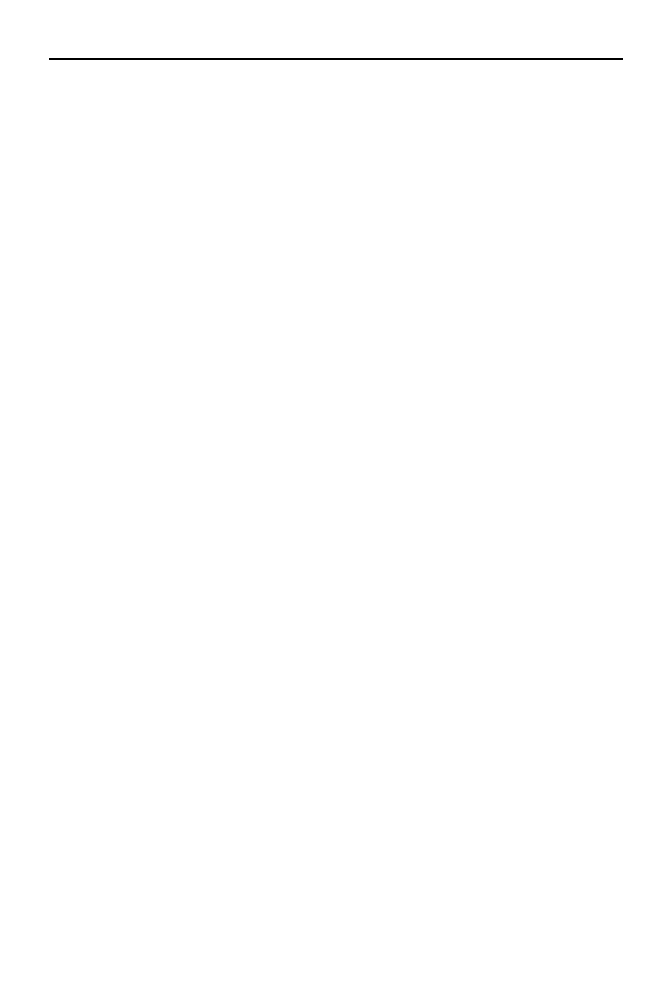
Spis treci
5
Zmienno stawek zasobów w czasie ........................................................................... 168
Zmienno stawek zasobów w zalenoci od wykonywanych zada ........................... 170
Definiowanie dodatkowych informacji o zasobach ...................................................... 170
Rozdzia 5. Przydzielanie zasobów do zada .................................................... 173
Pracochonno zada ................................................................................................... 174
Obliczanie kosztów zada na podstawie kosztów zasobów .......................................... 177
Typy zada ................................................................................................................... 179
Zadania o staej pracy ............................................................................................. 179
Zadania o staej liczbie jednostek ........................................................................... 180
Zadania o staym czasie trwania ............................................................................. 181
Planowanie zada wedug nakadu pracy ............................................................... 181
Definiowanie typów zada i opcji Wg nakadu pracy ............................................ 182
Przydzielanie pojedynczych i rónych zasobów do jednego zadania ........................... 182
Przydzielanie rónych iloci zasobów do rónych zada ............................................. 186
Przydzielanie zasobów kosztowych .............................................................................. 188
Przydzielanie dodatkowych zasobów ........................................................................... 190
Zamienianie zasobów ................................................................................................... 192
Stosowanie tabel stawek kosztów ................................................................................. 193
Przydzielanie zasobów budetowych ........................................................................... 194
Rozdzia 6. Ustalanie czasu pracy i dni wolnych — kalendarze ........................ 197
Informacje ogólne o kalendarzach ................................................................................ 197
Tworzenie i modyfikacja kalendarza ............................................................................ 200
Definiowanie wit, dni wolnych od pracy i dni z niestandardowym czasem pracy ..... 201
Definiowanie tygodnia roboczego .......................................................................... 203
Kalendarz projektu ....................................................................................................... 204
Kalendarz zasobu .......................................................................................................... 205
Kalendarz zadania ........................................................................................................ 206
Opcje kalendarza .......................................................................................................... 206
Zaleno pomidzy opcjami kalendarza a godzinami pracy zawartymi w kalendarzu ....... 209
Typy kalendarzy ............................................................................................................ 209
Rozdzia 7. Koszty projektu ............................................................................ 211
Typy kosztów ............................................................................................................... 211
Koszty stae i koszty zada ........................................................................................... 212
Koszty zasobów ............................................................................................................ 215
Rozkad kosztów w czasie ............................................................................................ 216
Skala czasu ............................................................................................................. 216
Informacje o kosztach w widoku Obcienie zadaniami ........................................ 220
Informacje o kosztach w widoku Obcienie zasobów .......................................... 221
Budet projektu ............................................................................................................ 223
Przepywy gotówkowe ................................................................................................. 224
Ogólne informacje o kosztach — statystyka projektu .................................................. 224
Analiza danych o kosztach w arkuszu kalkulacyjnym Microsoft Excel ....................... 225
Rozdzia 8. Optymalizacja projektu i rozwizywanie problemów
z nadmiernym obcieniem zasobów ............................................. 227
Skracanie czasu trwania projektu — cieka krytyczna ............................................... 228
Identyfikowanie przecionych zasobów ..................................................................... 232
Arkusz zasobów i informacje o maksymalnym wykorzystaniu zasobów ............... 232
Identyfikacja czasu i zada, w których zasoby s przecione ............................... 233
Rozwizywanie konfliktów przydziau zasobów — zasoby przecione ..................... 236
Zamiana przydzielonych zasobów .......................................................................... 236
Kreator podstawiania zasobów ............................................................................... 237
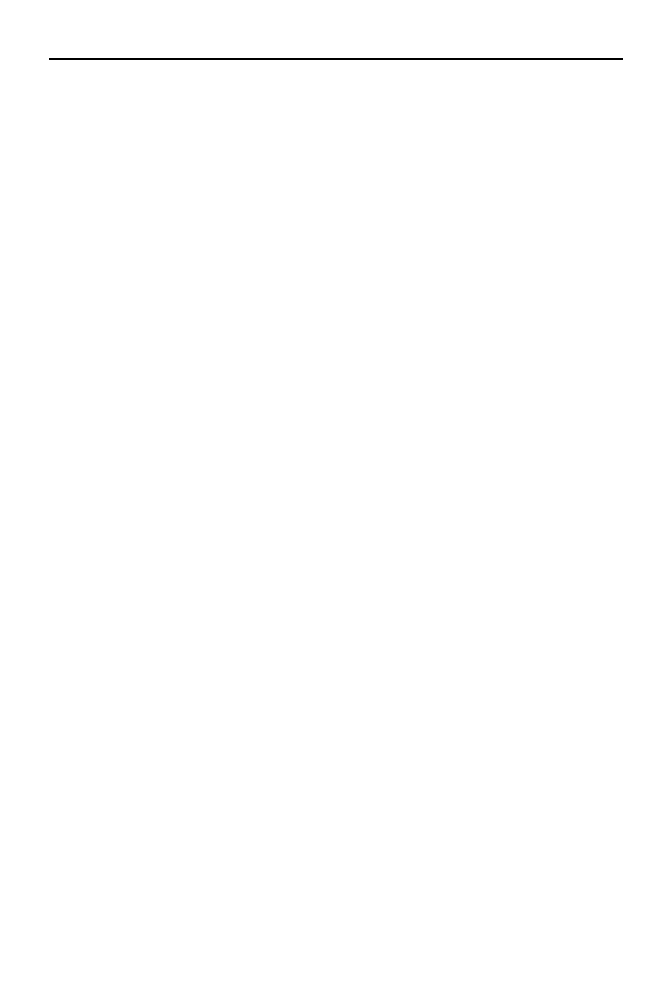
6
MS Project 2010 i MS Project Server 2010
Definiowanie pracy w nadgodzinach ..................................................................... 239
Zatrudnianie nowych pracowników i delegowanie pracowników do projektu ....... 241
Przekazanie zada podwykonawcy ........................................................................ 242
Zmiana czasu pracy nad zadaniem ......................................................................... 242
Bilansowanie zasobów i przenoszenie zada na termin, gdy s dostpne zasoby ........ 242
Rozkad pracy zasobów .......................................................................................... 247
Rozdzia 9. Wprowadzanie i ledzenie wartoci rzeczywistych
— informacje o realizacji projektu ................................................. 251
Plan bazowy ................................................................................................................. 251
Co to jest plan bazowy? .......................................................................................... 252
Tworzenie planu bazowego .................................................................................... 252
Plan bazowy na wykresie Gantta ............................................................................ 255
Aktualizowanie planu bazowego ............................................................................ 256
Usuwanie planu bazowego ..................................................................................... 256
Przegldanie planu bazowego ................................................................................ 257
Kopiowanie planu bazowego — tworzenie migawek projektu .............................. 257
Do czego su plany porednie? .................................................................................. 258
Przeniesienie daty rozpoczcia projektu ....................................................................... 259
Przeniesienie daty rozpoczcia wybranych zada ........................................................ 259
Wprowadzanie danych rzeczywistych .......................................................................... 260
Wprowadzanie danych rzeczywistych na poziomie projektu ................................. 260
Wprowadzanie danych rzeczywistych o datach na poziomie zadania i zasobu ...... 263
Linie postpu .......................................................................................................... 268
Koszty rzeczywiste ....................................................................................................... 270
Rozdzia 10. Analiza odchyle .......................................................................... 273
Dlaczego analizowa odchylenia? ................................................................................ 273
Odchylenia terminów ................................................................................................... 274
Odchylenia kosztów ..................................................................................................... 279
Odchylenia kosztów dla zada ............................................................................... 279
Odchylenia kosztów dla zasobów ........................................................................... 282
Odchylenia pracy .......................................................................................................... 284
Porównywanie wersji projektu ............................................................................... 286
Rozdzia 11. Dostosowywanie programu do potrzeb uytkownika ....................... 287
Pokazywanie informacji tylko o wybranych zasobach i zadaniach — filtry ................. 288
Autofiltry ................................................................................................................ 288
Stosowanie filtrów .................................................................................................. 291
Tworzenie i edytowanie filtrów .............................................................................. 292
Tworzenie i edytowanie grup ....................................................................................... 296
Wybieranie danych do wywietlania — tabele ............................................................. 301
Tabele ..................................................................................................................... 301
Tworzenie i edytowanie tabel ................................................................................. 301
Tworzenie i edytowanie widoków ................................................................................ 304
Tworzenie i edytowanie raportów ................................................................................ 306
Definiowanie waciwoci zakadki Sortowanie .................................................... 306
Definiowanie waciwoci zakadki Szczegóy ...................................................... 308
Okrelanie waciwoci zakadki Definicja ............................................................ 310
Raport Kalendarz miesiczny ................................................................................. 313
Przycisk Tekst ........................................................................................................ 314
Pola niestandardowe ..................................................................................................... 317
Typy pól ................................................................................................................. 318
Wybieranie wartoci ze zdefiniowanej przez uytkownika listy rozwijanej ........... 319
Definiowanie formu (wzorów) do wyliczania wartoci ......................................... 321
Wywietlanie zdefiniowanych przez uytkownika wskaników graficznych ........ 324
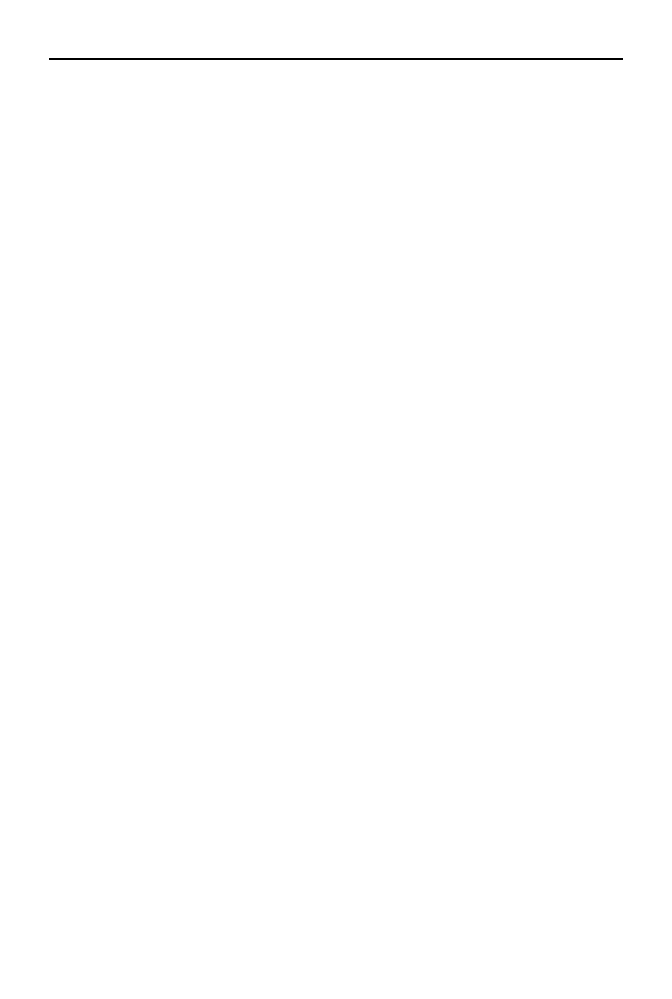
Spis treci
7
Ustawianie wydruku i drukowanie ............................................................................... 327
Organizator ................................................................................................................... 330
Tworzenie wasnych raportów wizualnych ................................................................... 332
Rozdzia 12. Wymiana informacji pomidzy Microsoft Office Project 2010
a innymi aplikacjami ..................................................................... 339
Przekazywanie danych do innych aplikacji — eksport ................................................. 340
Programy do przegldania eksportowanych danych — typy eksportowanych plików ..... 340
Definiowanie, które dane maj zosta wyeksportowane — mapy eksportu ........... 341
Pobieranie danych z innych aplikacji — import ........................................................... 346
Zapisywanie danych raportu wizualnego ...................................................................... 349
Zapisywanie danych w formacie Microsoft Access ...................................................... 352
Rozdzia 13. Wymiana danych pomidzy projektami .......................................... 353
Korzystanie z tych samych zasobów w wielu projektach — pula zasobów .................. 353
Co to jest pula zasobów? Tworzenie puli ............................................................... 353
Korzystanie z zasobów dostpnych w puli ............................................................. 354
Dokonywanie zmian w puli i pliku wspóuytkujcym .......................................... 355
Przerywanie cza midzy pul zasobów i plikiem wspóuytkujcym .................. 357
czenie zada z rónych projektów. Wstawianie jednego projektu do innego ............. 360
Rozdzia 14. Enterprise Project Management (EPM)
i Microsoft Project Server 2010 — wprowadzenie ......................... 363
Wstp, czyli co daje Microsoft Project Server 2010 ..................................................... 364
Enterprise Project Management (EPM) i Project Portfolio Management (PPM) .......... 364
Microsoft Project Server 2010 ................................................................................ 365
Microsoft Project 2010 Professional ...................................................................... 368
Microsoft Project Web Access 2010 ...................................................................... 369
Podczanie Microsoft Project 2010 Professional do Microsoft Project Server 2010 ........ 369
Import istniejcych projektów do Project Server 2010 ................................................. 371
Import zasobów do Project Server 2010 ....................................................................... 374
Rozdzia 15. Microsoft Project Server 2010 — budowanie portfela projektów ........ 377
Definiowanie czynników strategii ................................................................................. 378
Priorytetyzacja czynników strategii .............................................................................. 380
Przygotowanie do analizy portfela ............................................................................... 383
Wykonywanie analizy portfela — optymalny wybór projektów .................................. 385
Ocena korzyci pyncych z realizowanych projektów .......................................... 385
Ocena priorytetów projektów ................................................................................. 386
Analiza i modelowanie portfela — optymalny wybór projektów ........................... 387
Rozdzia 16. Microsoft Project Server 2010 dla kierownika projektu i programu ....... 391
Zgaszanie inicjatyw do realizacji. cieka akceptacji i oceny inicjatyw ...................... 392
Zgaszanie inicjatywy ............................................................................................. 393
Przegldanie statusu akceptacji inicjatywy ............................................................ 394
Wprowadzanie dodatkowych informacji na temat zgaszanej inicjatywy.
Przechodzenie do kolejnych etapów akceptacji ................................................... 395
Zatwierdzanie inicjatyw w poszczególnych etapach .............................................. 397
Tworzenie i modyfikowanie harmonogramu projektu .................................................. 398
Tworzenie i modyfikowanie harmonogramu z wykorzystaniem Project Web App ....... 399
Tworzenie i modyfikowanie harmonogramu
z wykorzystaniem Microsoft Project 2010 Professional ............................................ 401
Budowanie zalenoci pomidzy projektami ................................................................ 403
Wykorzystanie projektów gównych do budowania relacji pomidzy projektami ......... 404
Budowanie relacji pomidzy zadaniami w rónych projektach
bez wykorzystania projektów gównych .............................................................. 406

8
MS Project 2010 i MS Project Server 2010
Budowanie relacji pomidzy projektami
poprzez definiowanie elementów dostarczanych ................................................. 407
Otwieranie, zapisywanie i publikowanie projektu ........................................................ 411
Budowanie zespou z zasobów przedsibiorstwa ......................................................... 413
Budowanie planu zasobów ........................................................................................... 417
Zarzdzanie raportami o stanie ..................................................................................... 419
Tworzenie dania raportu o stanie ........................................................................ 419
ledzenie odpowiedzi na raport o stanie ................................................................ 420
Zarzdzanie aktualizacjami .......................................................................................... 422
Akceptacja aktualizacji ........................................................................................... 422
ledzenie historii akceptacji ................................................................................... 423
Definiowanie alertów ................................................................................................... 424
Definiowanie alertów dla siebie ............................................................................. 424
Definiowanie alertów dla swoich zasobów ............................................................ 424
Rozdzia 17. Microsoft Office Project Server 2010 dla uczestników projektów ....... 427
Przegldanie przydziaów ............................................................................................. 428
Przegldanie informacji o przydzielonych zadaniach ................................................... 429
Aktualizowanie zada ................................................................................................... 430
Zgaszanie nowych zada ............................................................................................. 433
Dodawanie siebie do istniejcego zadania .................................................................... 434
Zadania zespoowe ....................................................................................................... 435
Delegowanie zada do innych osób .............................................................................. 436
Zarzdzanie grafikami .................................................................................................. 437
Przegldanie i raportowanie prac w grafiku ........................................................... 437
Zastpstwa w raportowaniu czasu pracy — penomocnicy .................................... 440
Raportowanie czasu administracyjnego i czasu wolnego ....................................... 442
Odpowiedzi na danie raportu o stanie ....................................................................... 442
Odpowiedzi na zamówiony raport o stanie ............................................................. 442
Tworzenie niezamawianego raportu o stanie .......................................................... 443
Przesyanie dokumentacji projektowej ......................................................................... 444
Zgaszanie ryzyka ......................................................................................................... 446
Zgaszanie problemów .................................................................................................. 448
Sprawdzanie problemów, czynników ryzyka i dokumentów projektu .......................... 449
Rozdzia 18. Microsoft Project Server 2010
z perspektywy menedera portfela projektów i zasobów ................. 453
Zarzdzanie portfelem projektów i nie tylko ................................................................ 453
Centrum projektów ....................................................................................................... 454
Centrum zasobów ......................................................................................................... 457
Wywietlanie przydziaów zasobów ...................................................................... 458
Wywietlanie dostpnoci zasobów ....................................................................... 459
Analizy biznesowe ........................................................................................................ 461
Widoki OLAP i Excel Services .............................................................................. 461
Raporty Reporting Services .................................................................................... 463
Pulpity menederskie ............................................................................................. 464
Rozdzia 19. Microsoft Project Server 2010 — administrowanie merytoryczne ....... 465
Zarzdzanie grafikami ................................................................................................... 466
Tworzenie grafików ............................................................................................... 466
Ustawienia grafików .............................................................................................. 468
Dodawanie kategorii czasu administracyjnego ............................................................. 469
Tworzenie zespoów ..................................................................................................... 471
Niestandardowe pola .................................................................................................... 474
Kalendarze organizacji ................................................................................................. 474
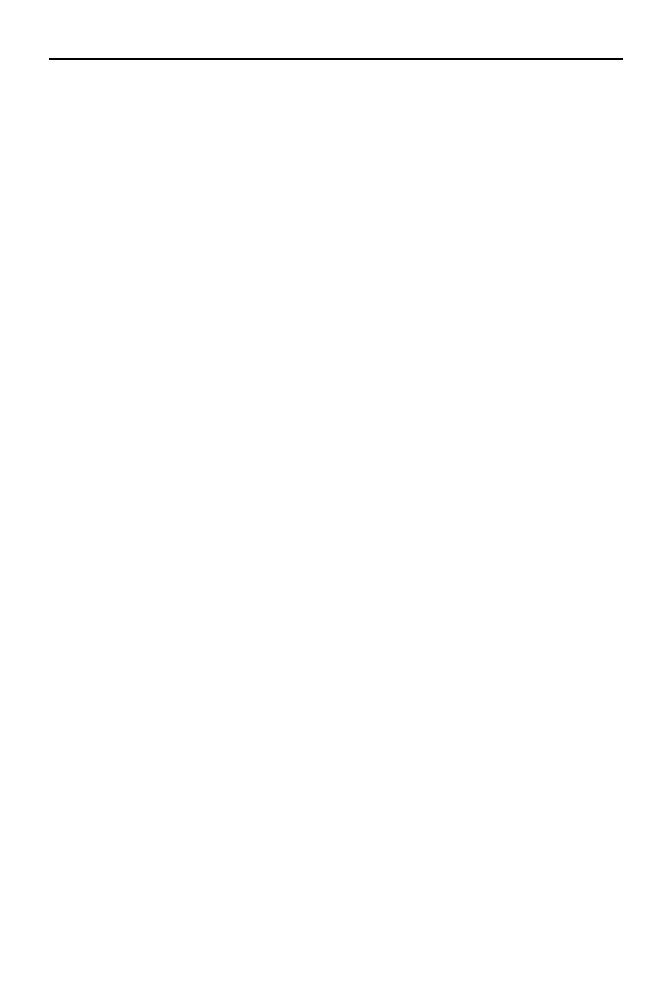
Spis treci
9
Wymuszanie zaewidencjonowania ............................................................................... 475
Okresy obrachunkowe .................................................................................................. 477
Tworzenie widoków ..................................................................................................... 478
Tworzenie uytkowników i zasobów ............................................................................ 481
Rozdzia 20. Co jeszcze warto wiedzie ............................................................ 485
Kilka sów o zarzdzaniu projektami i nie tylko ........................................................... 485
Project Management (PM) — zarzdzanie przedsiwziciami .............................. 485
Trójkt projektu ...................................................................................................... 487
Zdobd certyfikaty potwierdzajce wiedz ................................................................. 487
Certyfikaty Microsoft dotyczce rozwizania EPM ............................................... 487
Certyfikat International Project Management Association (IPMA) ....................... 488
Jak pogbi swoj wiedz z zakresu zarzdzania przedsiwziciami .......................... 488
Project Management Institute (PMI) ...................................................................... 489
PMFORUM ............................................................................................................ 489
Project Management Body of Knowledge (PMBoK) ............................................. 489
Dodatkowe zasoby ........................................................................................................ 489
Microsoft Project Server 2010 Product Guide ........................................................ 490
Project Server 2010 Resource Kit .......................................................................... 490
Skorowidz .................................................................................... 491

Rozdzia 7.
Koszty projektu
Niniejszy rozdzia jest powicony tematyce kosztów projektu. Przeanalizowano tu róne
sposoby definiowania i przedstawiania kosztów oraz zaprezentowano wskazówki doty-
czce tworzenia budetu projektu.
Dziki lekturze tego rozdziau dowiesz si:
jakie typy kosztów mona uwzgldnia w Microsoft Project 2010,
jak przedstawia koszty z punktu widzenia zada i zasobów,
w jaki sposób analizowa rozkad kosztów w czasie,
jak Microsoft Project 2010 tworzy budet projektu,
jak mona przedstawi przepywy gotówkowe dla projektu,
jak przeglda statystyki projektu.
Typy kosztów
W kadym przedsiwziciu koszty mona podzieli na koszty zmienne i koszty stae.
Te pierwsze zale od wielu czynników, takich jak stawki godzinowe poszczególnych
zasobów, czas trwania zada, ilo wykorzystywanych zasobów itp. Te drugie s w zasa-
dzie od tych czynników niezalene, czyli s kosztami staymi. Przykadowym kosz-
tem staym jest koszt zakupu komputera na potrzeby projektu. W tym przypadku cena
komputera jest staa i nie zaley od czasu trwania projektu, w jakim jest on wykorzy-
stywany. Innym kosztem staym moe by koszt administracyjnej obsugi budowy
(ksigowo, kadry itp.). Jest on w zasadzie stay, bez wzgldu na np. wielko czy czas
trwania budowy. Koszt zmienny moe zalee m.in. od czasu trwania zadania. Jeeli
na przykad ustalilimy dla lusarza stawk za godzin, to im duej bdzie on pracowa,
tym wicej musimy mu zapaci. Koszt cakowity zadania jest sum kosztu zmiennego
i kosztu staego danego zadania.

212
MS Project 2010 i MS Project Server 2010
W Microsoft Project 2010 koszty zmienne projektu s wyliczane na podstawie czasu trwa-
nia zada i stawek zasobów (w tym równie zasobów kosztowych). Koszty stae musz
natomiast zosta przypisane przez menedera do konkretnych zada.
Microsoft Project 2010 moe rónie przedstawia koszty projektu, biorc jako punkt
odniesienia zadania lub zasoby. W tym pierwszym przypadku s zaprezentowane koszty
poszczególnych zada — czyli dla kadego zadania zliczane s koszty wszystkich przy-
dzielonych do niego zasobów. Mona atwo tutaj okreli, ile kosztuje przewiezienie
towaru z Gdaska do Zakopanego lub wdroenie systemu informatycznego. W drugim
przypadku przedstawione s cakowite koszty zasobów, wynikajce z wykorzystania da-
nych zasobów we wszystkich zadaniach. Mona zatem okreli np. koszt wykorzystania
zasobu o nazwie Informatyk w caym projekcie.
Koszty stae i koszty zada
Koszty stae s ustalane przez uytkownika indywidualnie dla kadego zadania. Uyt-
kownik moe przypisa koszty stae zarówno do zada sumarycznych, jak i podrzdnych.
Koszty zmienne i cakowite zadania sumarycznego s sum kosztów zmiennych i cako-
witych zada podrzdnych. Koszty stae zadania sumarycznego nie s sum kosztów
staych zada podrzdnych. Koszt cakowity zadania sumarycznego jest sum kosztów
cakowitych zada podrzdnych i kosztu staego danego zadania sumarycznego.
Rozwamy sytuacj przedstawion na rysunku 7.1.
Rysunek 7.1.
Koszt stay zadania
sumarycznego
Zadanie sumaryczne Analiza ofert skada si z trzech zada podrzdnych. Z kadym za-
daniem podrzdnym jest zwizany koszt zmienny. Wynika on z czasów trwania poszcze-
gólnych zada i przydzielonych do nich stawek zasobów. Tylko jedno zadanie podrzdne
— Opracowanie zestawienia z wyników ankiet — ma przypisany koszt stay. Koszt stay
zadania sumarycznego Analiza ofert wynosi 100 z i nie zosta wyliczony na podstawie
kosztów staych zada podrzdnych, tylko bezporednio zdefiniowany przez kierownika
projektu. Koszt cakowity (kolumna Koszt) zadania sumarycznego jest sum kosztów
cakowitych zada podrzdnych (654 z) i kosztu staego zadania sumarycznego (100 z),
co w rezultacie daje kwot 754 z. W analogiczny sposób jest wyliczany koszt cakowity
jakiegokolwiek zadania sumarycznego.
Koszty stae i cakowite zada mog by przedstawione w widoku Wykres Gantta. Poka-
zanie kosztów staych jest moliwe poprzez wywietlenie tabeli Koszt (aby to zrobi,
naley po wywietleniu widoku Wykres Gantta wybra z karty Widok polecenie Tabela,
a nastpnie Koszt) lub poprzez wstawienie dwóch kolumn (Koszt stay i Koszt).
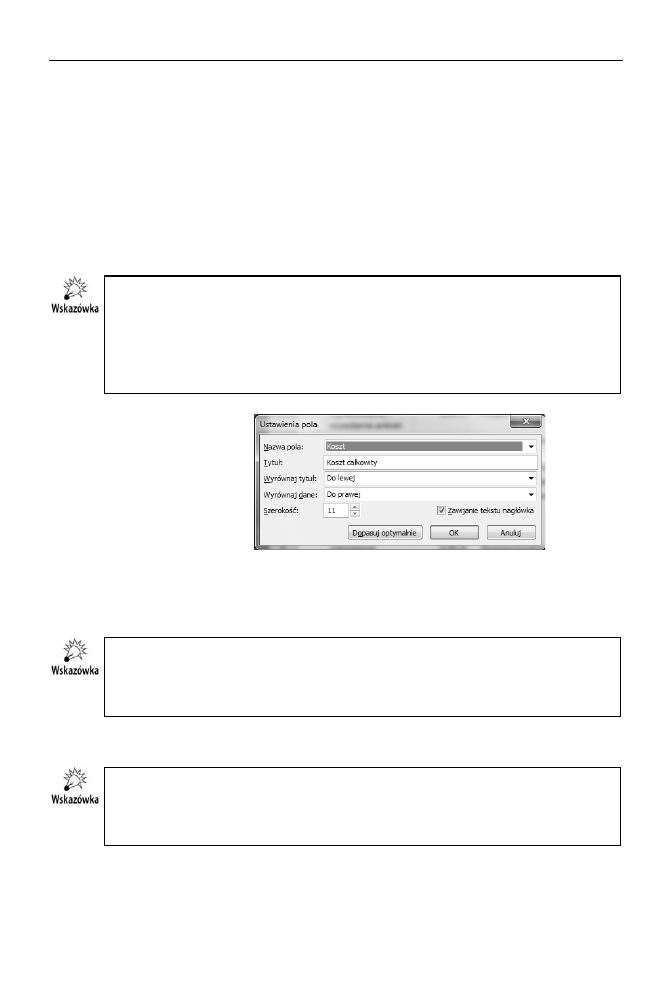
Rozdzia 7.
i Koszty projektu
213
Definiowanie kosztów staych odbywa si przez wprowadzenie w tej kolumnie -
danych wartoci.
Moliwa jest take modyfikacja przez kierownika projektu wartoci kosztu cakowitego.
W przypadku zdefiniowania przez kierownika projektu kosztu cakowitego Microsoft
Project 2010 automatycznie wyliczy koszt stay. Koszt stay bdzie wtedy rónic kosztu
cakowitego i kosztu zmiennego danego zadania. Jeeli na przykad koszty zmienne danego
zadania wynosz 1000 z, a uytkownik w kolumnie Koszt cakowity wpisze koszt 1500 z,
to Microsoft Project 2010 uzna, e dodatkowa kwota 500 z jest kosztem staym i umieci
t warto w kolumnie Koszt stay.
Nie jest moliwe edytowanie kosztu cakowitego zadania sumarycznego.
Chocia w tabeli Koszt istnieje kolumna o tytule Koszt cakowity, to widniejce w niej
wartoci pochodz z pola o nazwie Koszt. Aby si o tym przekona, naley klikn
prawym przyciskiem myszy nazw kolumny Koszt cakowity i wybra polecenie Usta-
wienie pola. Powinno pojawi si okno dialogowe takie jak na rysunku 7.2. W tym kon-
tekcie terminy Koszt i Koszt cakowity oznaczaj dokadnie to samo.
Rysunek 7.2.
Kolumna
Koszt cakowity
wiczenie 7.1.
Przypisz koszty stae do wybranych zada.
Jeeli nie ukoczye prawidowo poprzedniego wiczenia, to do wykonania niniejszego
potrzebny bdzie plik 5_7.mpp, który wraz z innymi materiaami dotyczcymi ksiki
udostpniony jest pod adresem: ftp://ftp.helion.pl/przyklady/pro21e.zip. Otwórz
ten plik i wykonaj ponisze wiczenie.
Informacje o kosztach staych wybranych zada przedstawia tabela 7.1.
Tabela 7.1 zawiera zarówno koszty stae, jak i cakowite wybranych zada. Porównaj
swoje informacje o kosztach cakowitych z informacjami z powyszej tabeli po uko-
czeniu tego wiczenia. Dopiero po wprowadzeniu wszystkich kosztów staych wyniki
bd zgodne z powysz tabel.

214
MS Project 2010 i MS Project Server 2010
Tabela 7.1.
Koszty stae i cakowite poszczególnych zada
Id.
Nazwa zadania
Koszt stay
Koszt cakowity
3
Opracowanie i rozesanie ankiet
50,00 z
314,00 z
4
Opracowanie zestawienia z wyników ankiet
50,00 z
290,00 z
7
Przygotowanie treci zapytania ofertowego
i rozesanie zapyta do potencjalnych wykonawców
200,00 z
7280,00 z
8
Udzielenie odpowiedzi na pytania wykonawców
100,00 z
1924,00 z
11
Podpisanie umowy
300,00 z
1580,00 z
15
Odbiór zezwole
100,00 z
160,00 z
30
Odbiór budynku
200,00 z
2904,00 z
33
Stworzenie planu przeprowadzki
200,00 z
1952,00 z
38
Pakowanie i demonta
200,00 z
1 096,00 z
39
Zaadunek i transport
100,00 z
548,00 z
45
Rozpakowanie i ustawianie wyposaania
100,00 z
996,00 z
Aby przypisa koszty stae do wybranych zada, naley:
1.
Z karty Widok wybra polecenie Wykres Gantta.
2.
W menu Widok wybra polecenie Tabela, a nastpnie Koszt.
3.
Klikn w kolumnie Koszt stay, w wierszu z zadaniem Opracowanie i rozesanie
ankiet.
4.
Wpisa warto
50
i potwierdzi klawiszem Enter.
5.
Zastosowa analogiczne procedury i przypisa koszty stae do pozostaych
zada, wprowadzajc wartoci podane w tabeli 7.1.
Plik 7_1.mpp, zawierajcy wynik tego wiczenia,
jest udostpniony wraz z innymi ma-
teriaami dotyczcymi ksiki pod adresem: ftp://ftp.helion.pl/przyklady/pro21e.zip.
Po wywietleniu tabeli Koszty widoczna jest kolumna Naliczanie kosztu staego. Mona
w niej umieci wartoci: Rozp., Proporcjonalnie, Na kocu. Okrelaj one, w jaki
sposób powinien by naliczany koszt stay. Ma to szczególnie istotne znaczenie w sytu-
acji, kiedy bdziemy sprawdzali rozoenie kosztów w zadanych przedziaach czasowych
lub przygotowywali przelew z patnociami przypadajcymi na okrelony tydzie. Nali-
czanie na pocztku zadania (Rozp.) oznacza, e cay koszt stay dla danego zadania zosta-
nie zapisany jako koszt, który zaistnia w dniu rozpoczcia tego zadania. Jeeli zada-
nie rozpoczo si na przykad 1 marca 2012 i zakoczyo si 30 czerwca, i przypisany
zosta do niego koszt stay 2000 z, to wywietlajc widok o wydatkach w poszczegól-
nych dniach, bdzie mona zobaczy, e koszt ten przypada na 1 marca 2012. Naliczanie
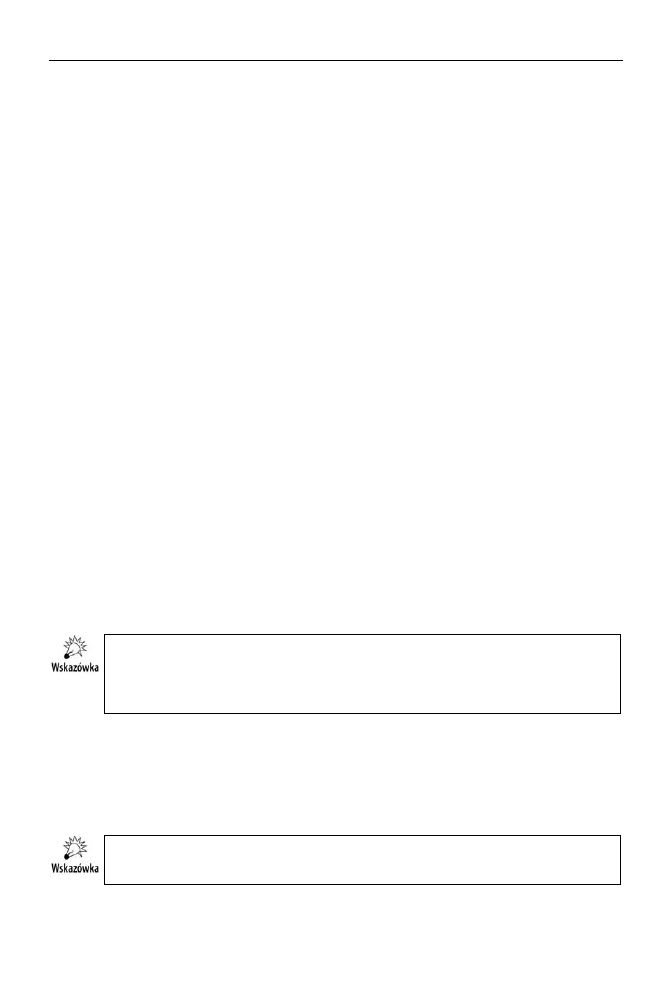
Rozdzia 7.
i Koszty projektu
215
na kocu zadania oznacza, e cay koszt stay dla danego zadania zostanie zapisany
jako koszt, który zaistnia w dniu jego zakoczenia. Jeeli zadanie rozpoczo si na przy-
kad 1 marca 2012 i zakoczyo si 30 czerwca, i przypisany zosta do niego koszt stay
2000 z, to wywietlajc widok o wydatkach w poszczególnych dniach, bdzie mona
zobaczy, e koszt ten przypada na 30 czerwca 2012. W przypadku wyboru opcji Propor-
cjonalnie koszt kadego dnia trwania zadania bdzie wynika z rozoenia kosztu
staego danego zadania na cay czas jego trwania. Jeeli zadanie rozpoczo si 1 marca
2012 i zakoczyo si 30 czerwca, i przypisany zosta do niego koszt stay 2000 z, to
wywietlajc widok o wydatkach w poszczególnych dniach, bdzie mona zobaczy, e
koszt ten jest równomiernie rozoony na wszystkie dni robocze od 1 marca 2012 do
30 czerwca 2012.
Przedstawiajc tabel Koszty w widoku Wykres Gantta, pokazujemy wysoko kosztów
wykonania poszczególnych zada.
Koszty zasobów
Kady zasób pracujcy w projekcie ma okrelone stawki. W miar wykonywania kolej-
nych prac s generowane kolejne koszty zwizane z wykorzystaniem okrelonych
zasobów. W widoku Arkusz zasobów moemy zapozna si z informacjami o kosztach
cakowitych, wynikajcych z uywania dostpnych zasobów. Informacje te s dostpne
w tabeli Koszty, która bdzie wywietlona po wybraniu z karty Widok polecenia Tabela,
a nastpnie Koszty.
wiczenie 7.2.
Wywietl informacje o kosztach cakowitych, wynikajcych z wykorzystywania poszcze-
gólnych zasobów.
Jeeli nie ukoczye prawidowo poprzedniego wiczenia, to do wykonania niniejszego
potrzebny bdzie plik 7_2.mpp, który wraz z innymi materiaami dotyczcymi ksiki
udostpniony jest pod adresem: ftp://ftp.helion.pl/przyklady/pro21e.zip. Otwórz ten
plik i wykonaj ponisze wiczenie.
Aby wywietli informacje o kosztach cakowitych, wynikajcych z wykorzystywania
poszczególnych zasobów, naley:
1.
Z karty Widok wybra w sekcji Widoki zasobów polecenie Arkusz zasobów.
2.
Z karty Widok wybra polecenie Tabela, a nastpnie Koszt.
Plik 7_2.mpp, zawierajcy wynik tego wiczenia,
jest udostpniony wraz z innymi ma-
teriaami dotyczcymi ksiki pod adresem: ftp://ftp.helion.pl/przyklady/pro21e.zip.

216
MS Project 2010 i MS Project Server 2010
Rezultat tego wiczenia przedstawia rysunek 7.3.
Rysunek 7.3.
Informacje
o kosztach
poszczególnych
zasobów
Informacje o kosztach zwizanych z danymi zasobami s przedstawione w kolumnie
Koszt. Pozostae kolumny s omówione w kolejnych rozdziaach.
Rozkad kosztów w czasie
Widoki Obcienie zasobów i Obcienie zadaniami pozwalaj na przedstawienie
informacji o rozoeniu kosztów w czasie. W ten sposób dowiemy si, jak wysokie koszty
wystpi w poszczególnych dniach, tygodniach, miesicach lub innych jednostkach
czasu. Widoki te przedstawiaj zasoby i zadania. W widoku Obcienie zasobów pokaza-
no zasoby i zadania, do których s one przydzielone. W widoku Obcienie zadaniami
podano zadania i przydzielone do nich zasoby.
Skala czasu
W widokach Wykres Gantta, Obcienie zadaniami i Obcienie zasobów dane mog by
prezentowane w rónych skalach czasu, tzn. mog obejmowa róne przedziay czasowe.
Przykadowo na rysunku 7.4 widzimy skal czasu w podziale na dni tygodnia. Gdybymy
w tej skali chcieli oglda informacje o kosztach, to dowiedzielibymy si, jakie koszty
poniesiemy w poszczególnych dniach. Gdyby skala ta bya przedstawiona w podziale
na tygodnie, to moglibymy zobaczy, jakie koszty byyby poniesione w poszczególnych
tygodniach.
Rysunek 7.4.
Skala czasu
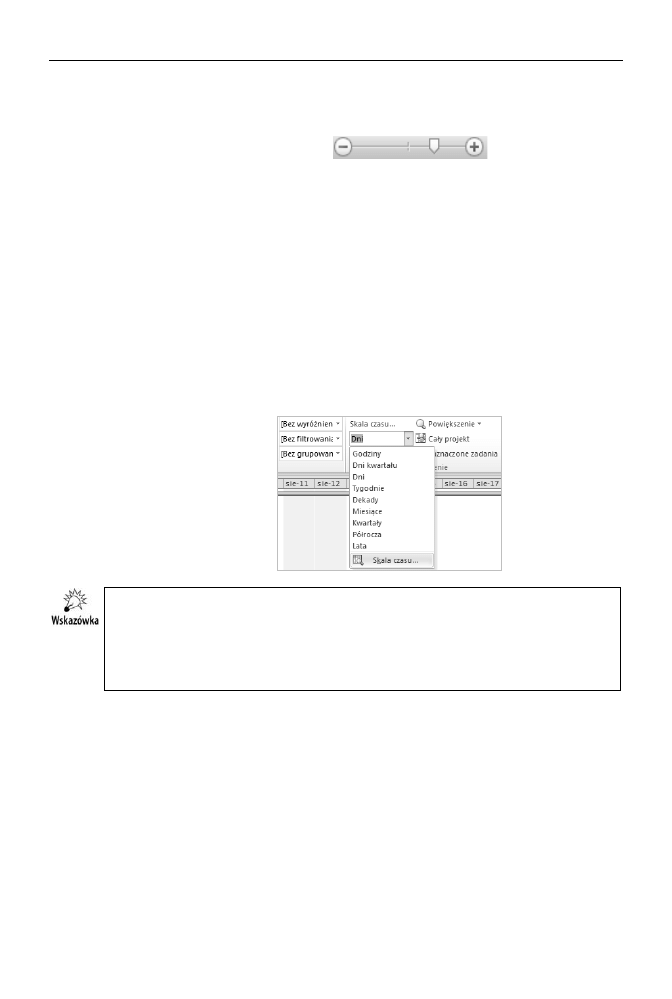
Rozdzia 7.
i Koszty projektu
217
Dokadno skali czasu moemy ustala za pomoc ikon Powiksz i Pomniejsz (ry-
sunek 7.5), widocznych w prawym dolnym rogu ekranu.
Rysunek 7.5.
Ikony Powiksz i Pomniejsz
Skala czasu skada si z trzech warstw, które mog by pokazane lub ukryte. Na war-
stwach skali czasu mog by wywietlane lata, pórocza, kwartay, miesice, dekady,
tygodnie, dni, godziny i minuty. Na warstwie niszej mog by wywietlane okresy nie
dusze ni na warstwie wyszej. Jeeli na przykad warstwa rodkowa przedstawia tygo-
dnie, to warstwa dolna moe prezentowa tygodnie, dni, godziny i minuty, ale nie moe
obrazowa miesicy.
Domylnie na górnej warstwie s wywietlane miesice, na rodkowej równie miesice,
a na dolnej dni.
Dokadno skali czasu moemy take ustala w oknie dialogowym Skala czasu. Aby
wywoa okno dialogowe Skala czasu, naley na karcie Widok wybra w sekcji po-
wikszenie polecenie Skala czasu, a nastpnie ponownie Skala czasu… (rysunek 7.6).
Rysunek 7.6.
Skala czasu
Skal czasu naley ustala osobno dla kadego widoku, gdy kady widok osobno za-
pamituje to ustawienie.
Waciwoci skali czasu mona definiowa tylko w widokach, w których jest ona
widoczna. Nie mona tego robi np. w widoku Diagram sieciowy, gdy skala czasu
w nim nie wystpuje.
Okno dialogowe Skala czasu skada si z czterech zakadek: Warstwa górna, Warstwa
rodkowa, Warstwa dolna i Czas wolny. Zanim bdziemy mogli definiowa waciwoci
poszczególnych zakadek, trzeba zadecydowa, które warstwy maj by widoczne. Moe
by widoczna jedna (rodkowa), dwie (rodkowa i dolna) lub trzy warstwy (górna, rod-
kowa i dolna). Jeeli wybierzemy opcj, która nie pokazuje górnej warstwy, to nie bdziemy
mogli definiowa wartoci w zakadce Warstwa górna. Podobnie, jeeli nie bdzie poka-
zana warstwa dolna, nie bdziemy mogli definiowa wartoci w zakadce Warstwa dolna.
Przykadowy widok zakadki Warstwa rodkowa przedstawia rysunek 7.7.
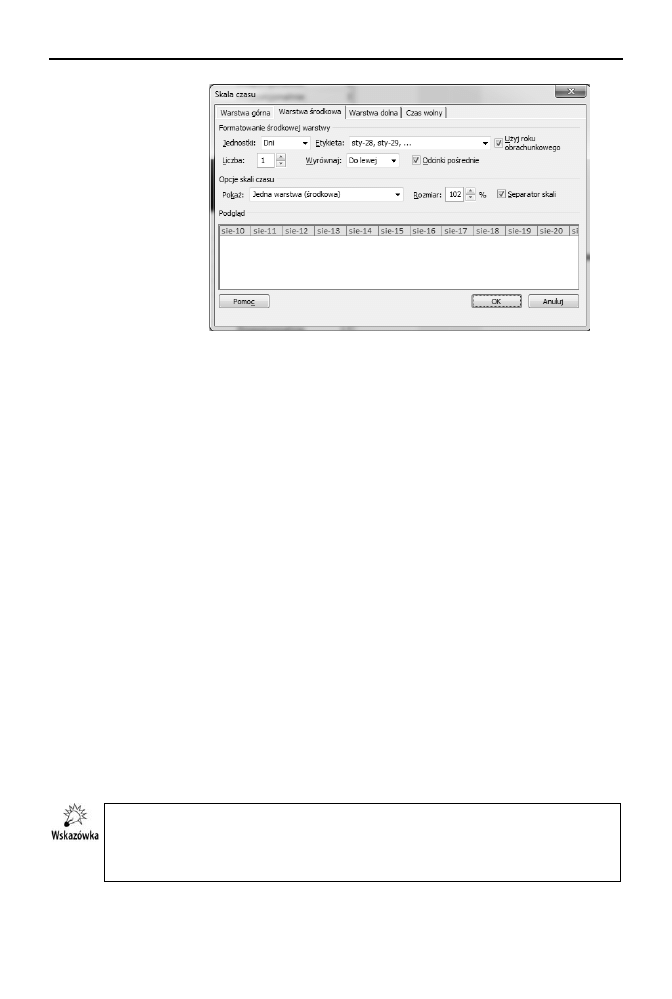
218
MS Project 2010 i MS Project Server 2010
Rysunek 7.7.
Zakadka
Warstwa rodkowa
Na zakadkach Warstwa górna, Warstwa rodkowa lub Warstwa dolna musimy poda
nastpujce parametry:
Jednostki — okrela, w jakich przedziaach czasowych maj by przedstawiane
dane. Mona tu wybra lata, pórocza, kwartay, miesice, dekady, tygodnie, dni,
godziny i minuty.
Liczba — okrela liczb jednostek, jaka skada si na dany przedzia. Jeeli
na przykad w pozycji Jednostki wybrano Tygodnie, a w pozycji Liczba wpisano 2,
to przedzia czasowy bdzie obejmowa dwa tygodnie.
Etykiety — okrela sposób pokazywania daty na danej warstwie.
Odcinki porednie — okrela, czy na danej skali maj by widoczne linie
rozdzielajce poszczególne przedziay czasu.
Wyrównanie — okrela, jak maj by wyrównane daty opisujce dan warstw.
Separator skali — okrela, czy pomidzy warstwami ma by widoczna linia
podziau.
Rozmiar — okrela, ile przedziaów czasu ma si mieci na wykresie.
Definiujc parametry zawarte na zakadce Czas wolny, okrelamy, w jaki sposób Microsoft
Project 2010 ma wyrónia dni wolne od pracy.
wiczenie 7.3.
Zdefiniuj parametry skali czasu dla widoku Obcienie zadaniami.
Jeeli nie ukoczye prawidowo poprzedniego wiczenia, to do wykonania niniejszego
potrzebny bdzie plik 7_2.mpp, który wraz z innymi materiaami dotyczcymi
ksiki udostpniony jest pod adresem: ftp://ftp.helion.pl/przyklady/pro21e.zip.
Otwórz ten plik i wykonaj ponisze wiczenie.
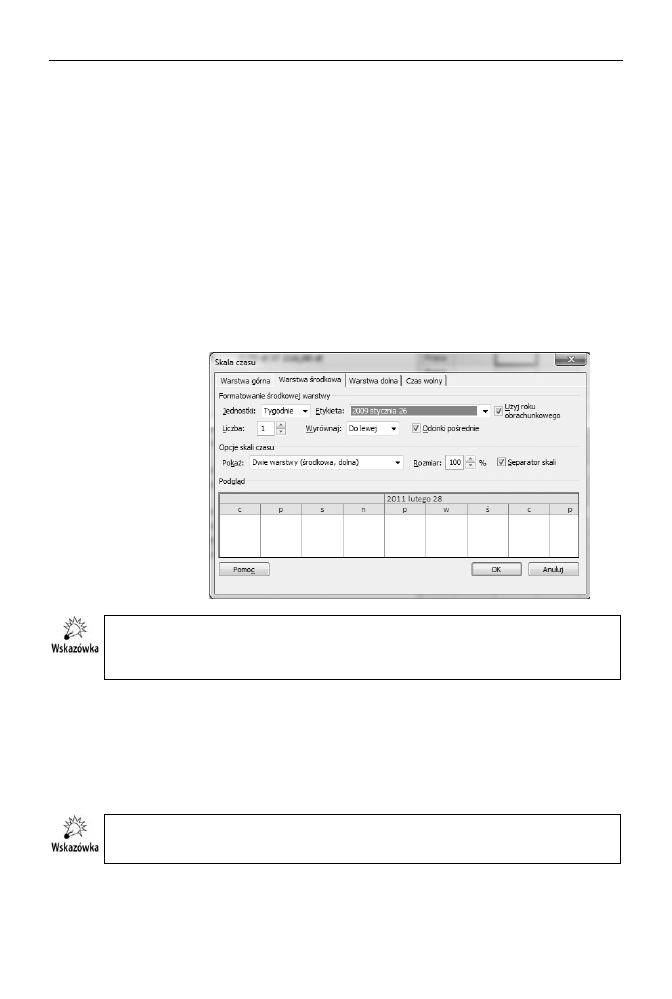
Rozdzia 7.
i Koszty projektu
219
W widoku Obcienie zadaniami maj by widoczne dwie warstwy: rodkowa i dolna.
W warstwie rodkowej maj by widoczne poszczególne tygodnie, a w warstwie dolnej
— dni. W ten sposób na skali czasu zobaczymy informacje o wybranych parametrach
w ukadzie dziennym.
Aby zdefiniowa parametry Skali czasu dla widoku Obcienie zadaniami, naley:
1.
Z karty Widok wybra polecenie Obcienie zadaniami.
2.
Z karty Widok wybra w sekcji Powikszenie polecenie Skala czasu, a nastpnie
ponownie Skala czasu.
3.
Przej do zakadki Warstwa rodkowa.
4.
W polu Poka wybra opcj Dwie warstwy (rodkowa, dolna).
5.
Zdefiniowa pozostae parametry, jak przedstawia rysunek 7.8.
Rysunek 7.8.
Zakadka
Warstwa rodkowa
W polu Etykieta moesz widzie inn dat ni 2009 stycznia 26. Nie jest to jednak
istotne. Najwaniejsze, eby najpierw by zapisany rok w formacie czterocyfrowym,
a potem pena nazwa miesica i dzie.
6.
Przej do zakadki Warstwa dolna i wpisa w niej parametry zgodnie
z informacjami podanymi na rysunku 7.9.
7.
Przej do zakadki Czas wolny i zdefiniowa wszystkie parametry zgodnie
z informacjami podanymi na rysunku 7.10.
8.
Potwierdzi ustawienia przyciskiem OK.
Plik 7_3.mpp, zawierajcy wynik tego wiczenia,
jest udostpniony wraz z innymi ma-
teriaami dotyczcymi ksiki pod adresem: ftp://ftp.helion.pl/przyklady/pro21e.zip.
Po wykonaniu tego wiczenia skala czasu powinna wyglda tak jak na rysunku 7.11.
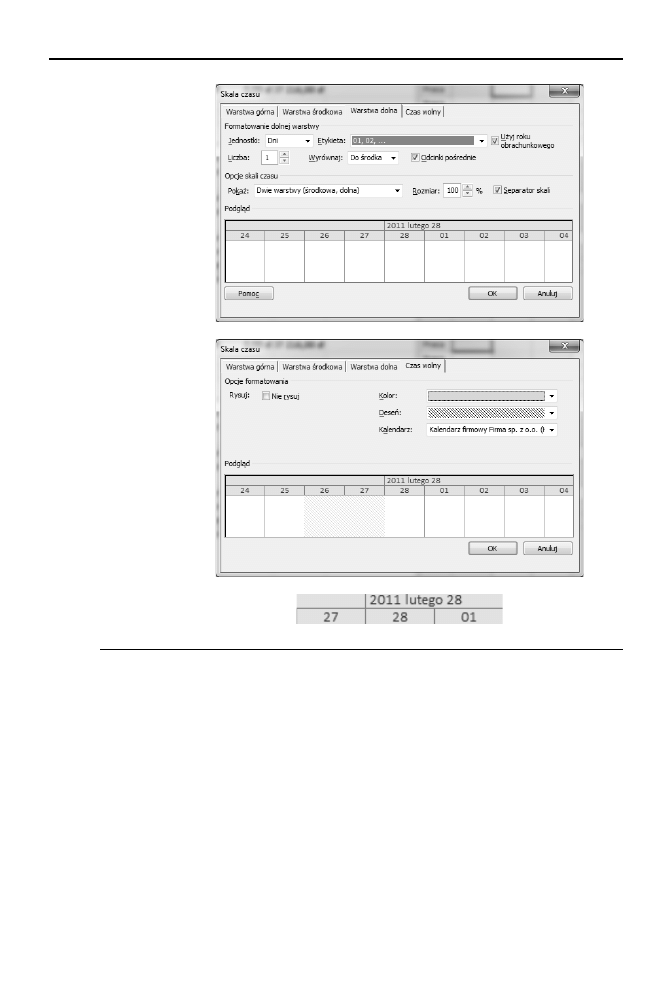
220
MS Project 2010 i MS Project Server 2010
Rysunek 7.9.
Zakadka
Warstwa dolna
Rysunek 7.10.
Zakadka Czas wolny
Rysunek 7.11.
Zdefiniowana
skala czasu
Informacje o kosztach
w widoku Obcienie zadaniami
Widok Obcienie zadaniami pozwala na uzyskanie informacji o kosztach poszczegól-
nych zada. Jest to moliwe dziki kolumnie Koszt dostpnej w tym widoku. Ponadto
w prawej czci ekranu mona przeledzi, jak rozkadaj si koszty zada na poszcze-
gólne miesice, tygodnie, dni lub inne jednostki czasu, w zalenoci od tego, jak zostay
ustalone parametry skali czasu. Moemy nie tylko ledzi koszty danych zada, ale rów-
nie zobaczy koszty w rozbiciu na zasoby wykonujce te zadania.
Aby moliwe byo przeledzenie kosztów w podziale na okrelone jednostki czasu,
naley pokaza w prawej czci widoku wiersz Koszt dla kadego zadania i wykonujce-
go je zasobu.
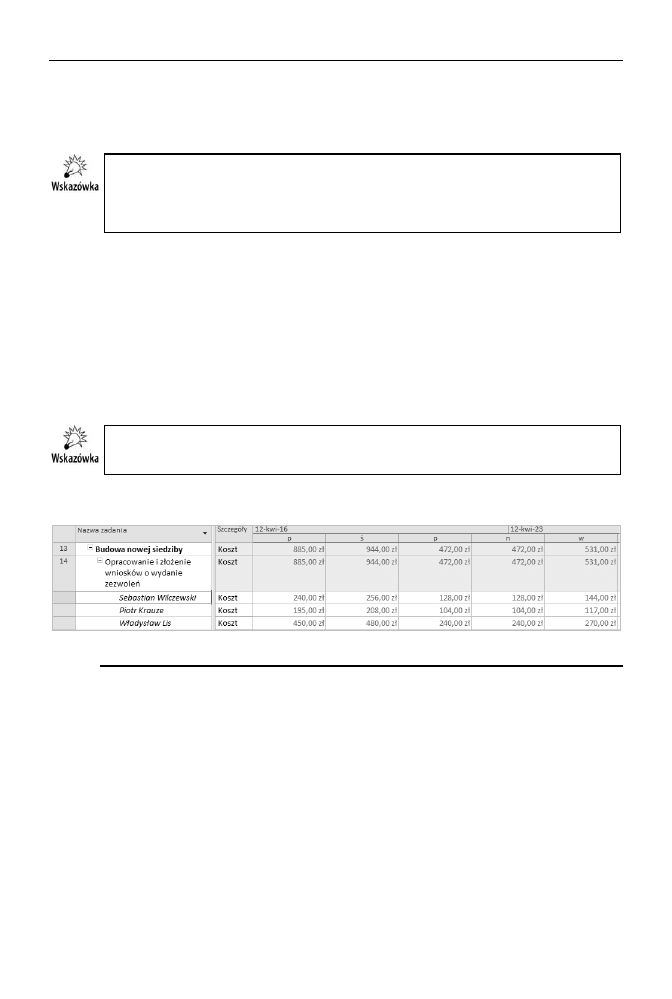
Rozdzia 7.
i Koszty projektu
221
wiczenie 7.4.
Poka informacje o kosztach zada w rozbiciu na poszczególne dni.
Jeeli nie ukoczye prawidowo poprzedniego wiczenia, to do wykonania niniejszego
potrzebny bdzie plik 7_3.mpp, który wraz z innymi materiaami dotyczcymi ksiki
udostpniony jest pod adresem: ftp://ftp.helion.pl/przyklady/pro21e.zip. Otwórz ten
plik i wykonaj ponisze wiczenie.
Aby pokaza koszty zada rozoone na poszczególne dni, naley:
1.
Z karty Widok wybra nazw widoku Obcienie zadaniami.
2.
Klikn prawym przyciskiem myszy kolumn Szczegóy pod tytuem nagówka,
a nastpnie zaznaczy opcj Koszt.
3.
Klikn prawym przyciskiem myszy kolumn Szczegóy pod tytuem nagówka,
a nastpnie usun zaznaczenie opcji Praca.
4.
Przej do karty Widok i w sekcji Skala czasu wybra Dni.
Plik 7_4.mpp, zawierajcy wynik tego wiczenia,
jest udostpniony wraz z innymi ma-
teriaami dotyczcymi ksiki pod adresem: ftp://ftp.helion.pl/przyklady/pro21e.zip.
Wynik tego wiczenia przedstawia rysunek 7.12.
Rysunek 7.12.
Koszty zada w rozbiciu na dni
Informacje o kosztach
w widoku Obcienie zasobów
Widok Obcienie zasobów pozwala na przedstawienie kosztów zwizanych z okrelo-
nymi zasobami, jeeli widoczna jest tabela Koszt. Umoliwia take przeledzenie rozkadu
tych kosztów w czasie. Podobnie jak w przypadku widoku Obcienie zadaniami, istotne
jest okrelenie opcji skali czasu, gdy w ten sposób zdoamy ustali, czy koszty zwizane
z prac danych zasobów bd prezentowane w ukadzie miesicznym, tygodniowym,
dziennym, czy innym.

222
MS Project 2010 i MS Project Server 2010
wiczenie 7.5.
Poka informacje o kosztach zasobów w rozbiciu na poszczególne dni.
Jeeli nie ukoczye prawidowo poprzedniego wiczenia, to do wykonania niniejszego
potrzebny bdzie plik 7_4.mpp, który wraz z innymi materiaami dotyczcymi ksiki
udostpniony jest pod adresem: ftp://ftp.helion.pl/przyklady/pro21e.zip. Otwórz ten
plik i wykonaj ponisze wiczenie.
Aby pokaza informacje o kosztach zasobów w rozbiciu na poszczególne dni, naley:
1.
Z karty Widok wybra polecenie Obcienie zasobów.
2.
Z karty Widok wybra polecenie Tabela, a nastpnie Koszt.
3.
Jeeli nie bdzie widoczna kolumna Koszt, naley j odsoni.
4.
Klikn prawym przyciskiem myszy kolumn Szczegóy pod tytuem nagówka,
a nastpnie zaznaczy opcj Koszt.
5.
Klikn prawym przyciskiem myszy kolumn Szczegóy pod tytuem nagówka,
a nastpnie usun zaznaczenie opcji Praca.
6.
Przej do karty Widok i w sekcji Skala czasu wybra Dni.
Plik 7_5.mpp, zawierajcy wynik tego wiczenia,
jest udostpniony wraz z innymi ma-
teriaami dotyczcymi ksiki pod adresem: ftp://ftp.helion.pl/przyklady/pro21e.zip.
Wynik tego wiczenia przedstawia rysunek 7.13.
Rysunek 7.13.
Koszty zasobów w rozbiciu na dni

Rozdzia 7.
i Koszty projektu
223
Budet projektu
Microsoft Project 2010 automatycznie tworzy budet projektu na podstawie wprowadzo-
nych danych. Budet projektu jest jednym z wielu raportów dostpnych w programie.
Raport Budet przedstawia informacje o kosztach staych i cakowitych poszczególnych
zada. Zadania s uszeregowane w budecie malejco, wedug Kosztu cakowitego.
wiczenie 7.6.
Przedstaw budet projektu.
Jeeli nie ukoczye prawidowo poprzedniego wiczenia, to do wykonania niniejszego
potrzebny bdzie plik 7_5.mpp, który wraz z innymi materiaami dotyczcymi ksiki
udostpniony jest pod adresem: ftp://ftp.helion.pl/przyklady/pro21e.zip. Otwórz
ten plik i wykonaj ponisze wiczenie.
Aby przedstawi budet projektu, naley:
1.
Z karty Projekt wybra polecenie Raporty.
2.
Klikn grup Koszty… i potwierdzi przyciskiem Wybierz.
3.
Klikn raport Budet i wybra polecenie Wybierz.
4.
Porówna wynik tej czci wiczenia z tym, co przedstawia rysunek 7.14.
Rysunek 7.14.
Budet projektu

224
MS Project 2010 i MS Project Server 2010
Kady raport mona wydrukowa. O tym, jak drukowa raport i ustala opcje drukowa-
nia, dowiesz si z kolejnych rozdziaów. Zawarte w nich bd take uyteczne informa-
cje o zarzdzaniu raportami.
Przepywy gotówkowe
Raport o nazwie Przepywy gotówkowe suy do przedstawienia w ukadzie tabelarycznym
informacji o kosztach poszczególnych zada. Koszty te domylnie s prezentowane z po-
dziaem na tygodnie. Zsumowane s take wartoci wszystkich kosztów w ramach danego
tygodnia i wszystkich kosztów dla wybranych zada. W raporcie Przepywy gotówkowe
domylnie przedstawione s informacje o kosztach wszystkich zada.
wiczenie 7.7.
Przedstaw przepywy gotówkowe dla projektu.
Jeeli nie ukoczye prawidowo poprzedniego wiczenia, to do wykonania niniejszego
potrzebny bdzie plik 7_6.mpp, który wraz z innymi materiaami dotyczcymi
ksiki udostpniony jest pod adresem: ftp://ftp.helion.pl/przyklady/pro21e.zip.
Otwórz ten plik i wykonaj ponisze wiczenie.
Aby przedstawi przepywy gotówkowe dla projektu, naley:
1.
Z karty Projekty wybra polecenie Raporty….
2.
Klikn grup Koszty… i potwierdzi wybór przyciskiem Wybierz.
3.
Klikn raport Przepyw gotówki i wybra polecenie Wybierz.
Porównaj wynik tej czci wiczenia z tym, co przedstawia rysunek 7.15.
Ogólne informacje o kosztach
— statystyka projektu
Microsoft Project 2010 dla kadego projektu prowadzi zestawienie ogólnych informacji
o projekcie, pozwalajcych na pobiene zapoznanie si z nim. Zestawienie to umo-
liwia poznanie midzy innymi kosztów projektu i liczby godzin pracy, jakie naley prze-
znaczy na jego ukoczenie. Aby przedstawi takie statystyczne informacje, naley
z karty Projekt wybra polecenie Informacje o projekcie. W oknie dialogowym Informacje
o projekcie trzeba wybra przycisk Statystyka…. Przykadowe dane statystyczne o projek-
cie s przedstawione na rysunku 7.16.

Rozdzia 7.
i Koszty projektu
225
Rysunek 7.15.
Przepywy gotówki
Rysunek 7.16.
Statystyka projektu
Analiza danych o kosztach w arkuszu
kalkulacyjnym Microsoft Excel
W przypadku koniecznoci generowania ad hoc rónorodnych raportów kosztowych mo-
liwe jest automatycznie przeniesienie danych o kosztach do arkusza kalkulacyjnego Micro-
soft Excel w celu dalszej analizy za pomoc narzdzi dostpnych w tej aplikacji. Microsoft
Project 2010 posiada kilka predefiniowanych raportów (zestawów danych), które mog by
automatycznie przeniesione do arkusza kalkulacyjnego i w nim dalej analizowane.

226
MS Project 2010 i MS Project Server 2010
wiczenie 7.8.
Przenie informacje o kosztach do arkusza kalkulacyjnego Microsoft Excel.
Jeeli nie ukoczye prawidowo poprzedniego wiczenia, to do wykonania niniejszego
potrzebny bdzie plik 7_7.mpp, który wraz z innymi materiaami dotyczcymi
ksiki udostpniony jest pod adresem: ftp://ftp.helion.pl/przyklady/pro21e.zip.
Otwórz ten plik i wykonaj ponisze wiczenie.
Aby przenie informacje o kosztach do arkusza kalkulacyjnego Microsoft Excel, naley:
1.
Z karty Projekty wybra polecenie Raporty wizualne.
2.
Przej do zakadki Wszystkie.
3.
Wskaza nazw raportu Raport Przepyw gotówki.
4.
Wybra przycisk Wywietl.
5.
Poczeka, a dane zostan przeniesione do arkusza Microsoft Excel, który
powinien automatycznie si otworzy.
Porównaj wynik tej czci wiczenia z tym, co przedstawia rysunek 7.17.
Rysunek 7.17.
Raport Przepyw
gotówki
Pliki 7_7.mpp oraz 7_7.xslx, zawierajce wynik tego wiczenia,
s udostpnione wraz
z innymi materiaami dotyczcymi ksiki pod adresem: ftp://ftp.helion.pl/przyklady/
pro21e.zip.
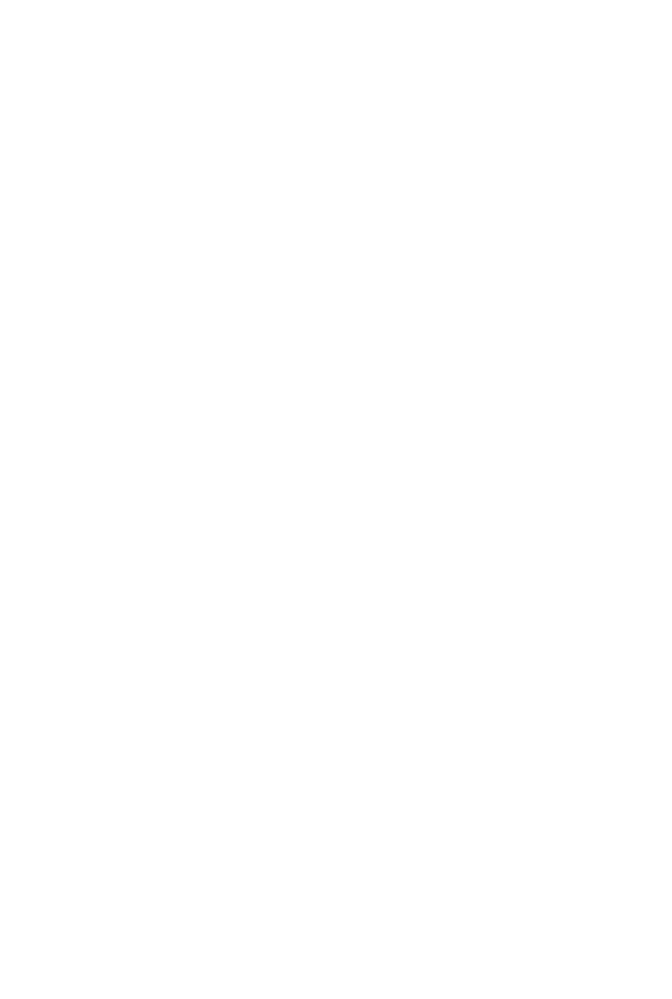
Skorowidz
.bak, 68
.csv, 346
.cub, 349
.mdb, 346, 352
.mpd, 346
.mpp, 62, 68, 346
.mpx, 346
.txt, 346
.xls, 346
.xml, 346
13 miesicy, 478
A
administrator merytoryczny, 465
Adres e-mail, 136
aktualizacja, 422
planu bazowego, 256
zada, 432
Aktualizowanie zada, 263
Aktualizuj prac jako wykonan do, 261
alert, 424
alokacje nadmierne, 243
Analiza biznesowa, 461
Analizowanie kosztów, 387
Analizy portfela, 387
Anika Cezary, 17
Arkusz
zada, 28
zasobów, 28
atrybut niestandardowy, 319
autofiltr, 288, 290
niestandardowy, 289
automatyczne
planowanie, 77
aktualizowanie projektu, 407
Automatyczne otwieranie ostatnio uywanego
pliku, 70
autozapis, 63
B
bazowy
kalendarz, 57, 197
plan, 252, 255, 256, 257
Bieca data, 54
biecy plan, 255
bilansowanie
czyszczenie, 247
kolejno, 244
zakres, 244
zasobów, 242, 246, 401
Bilansowanie, 39
moe dostosowywa poszczególne przydziay
zadania, 244
moe powodowa podzia pracy pozostaej, 245
Bilansuj
cay projekt, 244
jedynie w ramach dostpnego czasu, 244
zadania zaplanowane rcznie, 245
zasoby o typie rezerwacji proponowanej, 245
bilansujce opónienie, 242
bomba wodorowa, 487
buddyjski kalendarz, 209
budowanie portfela projektów, 365
Buduje zespó z zasobów przedsibiorstwa, 161
budet
projektu, 223
zasób, 157, 164
C
Cakowita ilo pracy, 429
cakowity
koszt, 215
zapas czasu, 229
Cay projekt, 261
cd, 88

492
MS Project 2010 i MS Project Server 2010
cele strategiczne, 387
cena paliwa, 168
centralny rozkad pracy, 249
Centrum
projektów, 406, 454, 456
zasobów, 457
zatwierdzania, 422, 423
Certificated Project
Director, 488
Management
Practitioner, 488
Professional, 488
Manager, 488
cgodz, 88
cigy czas trwania, 89
cmies, 88
cmin, 88
cofanie zmian, 148
ctydz, 88
cykl
dzienny, 202
miesiczny, 202
roczny, 202
tygodniowy, 202
Cykl dzienny, 138
cykliczne zadanie, 137, 138
czas, 487
administracyjny, 442, 469, 470
cakowity zapas, 229
jednostka, 87
o, 148
pracy, 56, 201
rozpoczcia nowego zadania, 94
skala, 216
skrócenie, 191
standardowy, 203
swobodny zapas, 229
trwania, 76, 87, 89, 90, 99, 137, 228, 276,
314, 318
wolny, 219, 442
zapas, 228
zmienianie, 58
Czas trwania, 99, 137, 314, 318
Czcionka, 34
czynniki
porównywanie, 380, 381
priorytetyzacja, 380
ryzyka, 447, 448, 451
strategii, 378
czyszczenie bilansowania, 247
Czyszczenie planu bazowego, 256
D
d, 88
dane
eksport, 340
import, 346
okresowe, 458
rzeczywiste, 260, 262
statystyczne projektu, 224
Dane, 42
data
bieca, 54
rozpoczcia, 259
rozpoczcia projektu, 52
stanu, 55
zakoczenia projektu, 52
Data, 318
Daty rozpoczcia/zakoczenia, 314
definiowanie
widoku, 305
zaoe modelowania portfela, 386
zasobu, 160
Definiowanie widoku domylnego, 50
delegowanie, 440
deliverable, 407
Deweloper, 23
Karta, 44
dezaktywowanie zada, 141
Diagram sieciowy, 27, 109, 114, 229
dni wolne, 57, 201
Dni w miesicu, 208
Dodaj zasoby, 183
Dodatki, 45
dodatkowe cieki krytyczne, 231
dodawanie
polecenia, 24, 25
przycisku, 24
zadania, 434
Dodawanie istniejcego zadania, 438
dokumentacja, przesyanie, 444
Domylne godziny
rozpoczcia, 208
zakoczenia, 208
domylny widok, 49
dostpno czasowa zasobu, 166
Dostpno
pozostaa, 177
zasobów, 166, 460
Dostosowanie
filtrów, 415
wstki, 25
Dowolna forma, 432
Drukuj szare pasma, 314
dwunastogodzinny system pracy, 242

Skorowidz
493
dwuszczytowy rozkad pracy, 248
dzielenie zadania, 97
dzienny cykl, 202
E
Edycja, 37
Edytuj kalendarz, 475
eksport
danych, 340
kreator, 341
mapa, 340
elementy dostarczane, 407, 410
Elementy pokrewne, 55
Enterprise Project Management, 11, 15, 363, 364
EPM, 11, 15, 363, 364, 368, 377, 391, 487
Etykieta
materiau, 152
zada, 314
ewidencjonowanie elementu, 475
F
fazy projektu, 79, 80, 81
filtr, 288, 291
definiowanie, 293
interakcyjny, 294
Filtrowanie zasobów
organizacji, 414
przedsibiorstwa, 415
Flaga, 318
Format daty, 310
formularz
widok, 27
zadania, 29
zasobu, 29
formua, 317, 321, 322
uytkownika, 323
G
Gantta wykres, 23, 27
Gartner, 365
gówny projekt, 404
godz, 87
Godzin
dziennie, 208
tygodniowo, 208
godziny pracy, 201
Godziny pracy wykonanej w danym okresie, 432
graficzny wskanik, 324
grafik, 437, 439, 466
meneder, 438
opcje, 468
gregoriaski kalendarz, 209
grupa
nazwa, 26
nowa, 26
Grupa, 152
grupowanie, 296
wielopoziomowe, 297
zasady, 298
Grupuj wedug, 297, 298
H
h, 87
harmonogram, 53, 77, 78, 91, 106, 398
konflikt, 128
projektu, 366
tryb tworzenia, 78
Harmonogram, 35, 40, 80, 308
haso
ochronne, 66, 67
ochrony przed zapisem, 66, 67
potwierdzanie, 68
puste, 71
Hidry kalendarz, 209
hipercze, 135
I
Identyfikator, 314
import
danych, 346
listy zada, 65
Importuj projekt do organizacji, 371
Informacje o
przydziale, 254
zadaniu, 110, 254
zasobie, 116, 254
informacje poufne, 72
Inicjay, 152
inicjatywa
status, 395
ledzenie statusu, 394
zgaszanie, 393
Inspektor zada, 145
interakcyjny filtr, 294
International Project Management Association, 488
IPMA, 488
Istniejcy plik lub strona sieci, 136
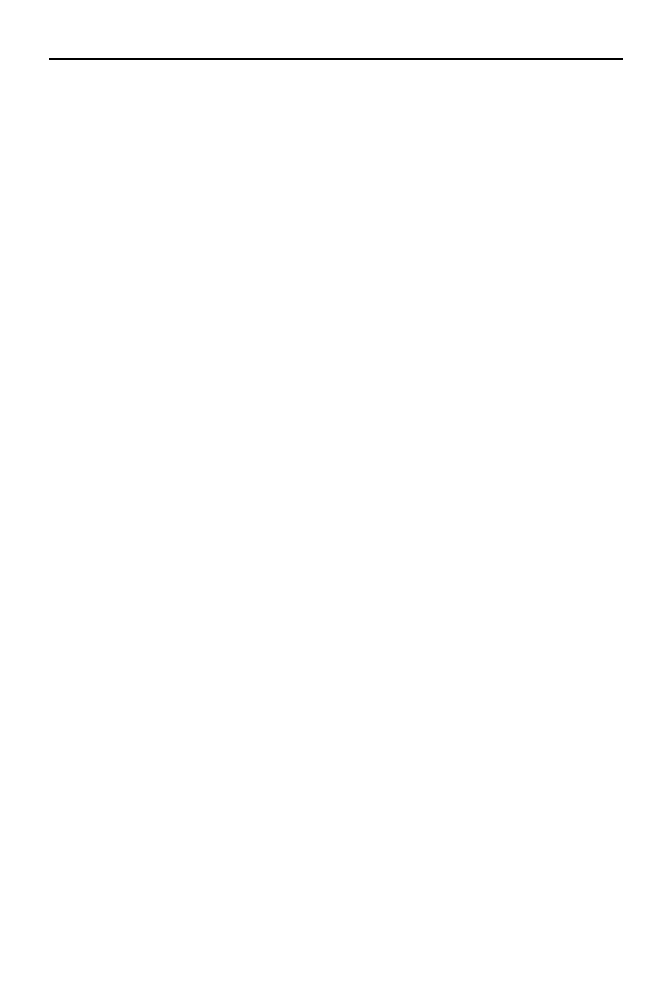
494
MS Project 2010 i MS Project Server 2010
J
Jak
najpóniej, 54, 128
najwczeniej, 54, 128
jednostka czasu, 87
Jest
mniejsze ni, 289
wiksze, 289
K
kalendarz, 197, 209
24 godziny, 56
bazowy, 57, 197
buddyjski, 209
gregoriaski, 209
Hidry, 209
modyfikowanie, 200
nowy, 200
opcje, 206
organizacji, 474, 476
pierwszestwo, 198
projektu, 60, 197, 204, 206
standardowy, 56
tajski, 209
typ, 209
wasny, 56
wspódziaanie, 198
wyjtek, 58, 201
zadania, 197, 204, 206
zasobu, 197, 204, 205
zmiana nocna, 56
Kalendarz, 309, 313
bazowy, 154
miesiczny, 313
projektu, 55
Kalendarze, 146
organizacji, 476
kamienie milowe, 83,148, 486
karta, 23
Deweloper, 23, 44
nazwa, 26
niewidoczna, 23
nowa, 26
Plik, 23
Projekt, 23, 39
Widok, 23, 41
Zadania, 33
Zasób, 23, 38
Kierownik zatwierdzajcy, 430
kluczowe zadanie, 83
Kod, 44, 154
Kod konspektu, 319
Kolejno bilansowania, 244
kolejno zada, 104, 105
koncepcja zarzdzania w sektorze wojskowym, 486
konflikt
przydziau zasobów, 236
w harmonogramie, 128
Konspekt, 82, 83
Kontakty, 430
konto uytkownika, 481
koordynacja projektów, 353
kopiowanie planu bazowego, 257
Kopiuj kalendarz, 475
koszt, 182, 211, 487
cakowity, 213, 215
zada, 223
odchylenie, 273, 279, 280, 282
poszczególnych zada, 220, 224
rozkad w czasie, 216
rzeczywisty, 270
stay, 211, 212, 213
zada, 223
stawka, 193
zadania, 177, 221
zasobu, 215
zmienne, 211, 212
Koszt, 152, 156, 157, 169, 170, 308, 319
budetowy, 158, 194
kadego wyk., 154
rzeczywisty, 265
zasobów, 222
Kreator
eksportu, 341
podstawiania zasobów, 237
krytyczne
cieka, 112, 228, 229
dodatkowa, 231
zadanie, 228, 229, 231
Ksika adresowa, 161
L
likwidowanie zadania sumarycznego, 103
linia postpu, 268
Linie, 314
siatki midzy szczegóami, 309
lista
ryzyk, 446
zada importowanie, 65
Lista wspóuytkowanych zasobów, 360
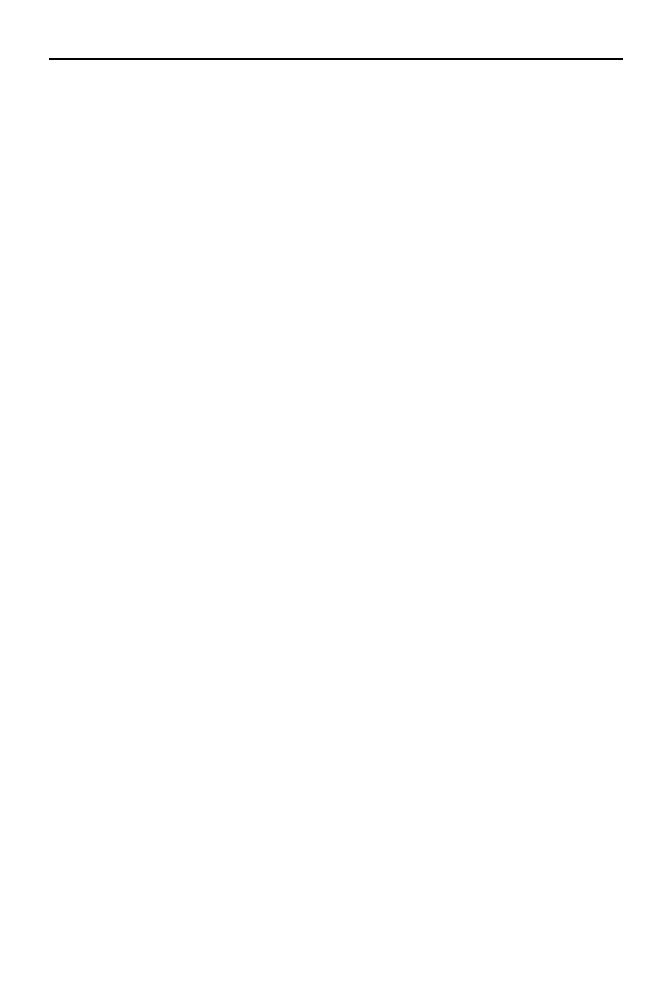
Skorowidz
495
czenie zada, 104
czenie zada, 109
M
m, 88
Makro, 44
Maks. jednostek, 153
mapa
eksportu, 340
opcje, 342
Mapowanie
pól niestandardowych, 373
zasobów, 371
mapowanie zada, 342
Mapuj zasoby projektu na zasoby
przedsibiorstwa, 372
Masz przydzielon nastpujc liczb nowych
zada, 428
Materia, 152, 156, 157
meneder
grafiku, 438
portfela, 453
Meneder projektu, 430
Metoda
4,4,5, 477
4,5,4, 477
5,4,4, 477
Microsoft Project , 22, 72, 489, 490
2010 Professional, 11, 49, 237, 364, 368, 399, 400
2010 Standard, 11, 368
Server 2010, 11, 49, 364, 368, 377, 399, 400,
427, 489, 490
uruchamianie, 22
Web Access 2010, 12, 364, 369
miejsce powstawania kosztu, 155
Miejsce w tym dokumencie, 136
mies, 88
miesiczny cykl, 202
Midzy
zadaniami, 310
zasobami, 310
milestone, 83
min, 87
modelowanie portfela, 387
modyfikowanie kalendarza, 200
Moje zadania, 428, 433
MPK, 155
mpt, 64
Musi
rozpocz si, 128, 230
zakoczy si, 128, 230
N
nadgodziny, 239
stawka, 241
nadmierne
alokacje, 243
obcienie zasobów, 227
najpóniejsze
rozpoczcie, 232
zakoczenie, 232
najwczeniejsze
rozpoczcie, 231
zakoczenie, 232
nakad pracy, 181, 182
Naliczanie, 154
narzdzia, 23
Nastpniki, 308
nazwa
grupy, 26
karty, 26
zadania, 76
Nazwa, 314
zadania, 137
zasobu, 151
zespou, 471, 473
nie bilansuje zada, 245
Nie
równa si, 289
zawiera, 293
si midzy, 289
niestandardowe
pole, 318
atrybut, 319
niewidoczna karta, 23
nowe
grupa, 26
karta, 26
projekt, 49
kalendarz, 200
bazowy, 57
Nowy kalendarz, 475
Numer, 319
numer zadania, 142
Numery w konspekcie, 82
O
obcinia zmniejszanie, 248
Obcienie
przydziaów, 333
zadaniami, 175, 194, 216, 219, 220, 332
zasobów, 177, 235, 216, 332
Obiekty, 308
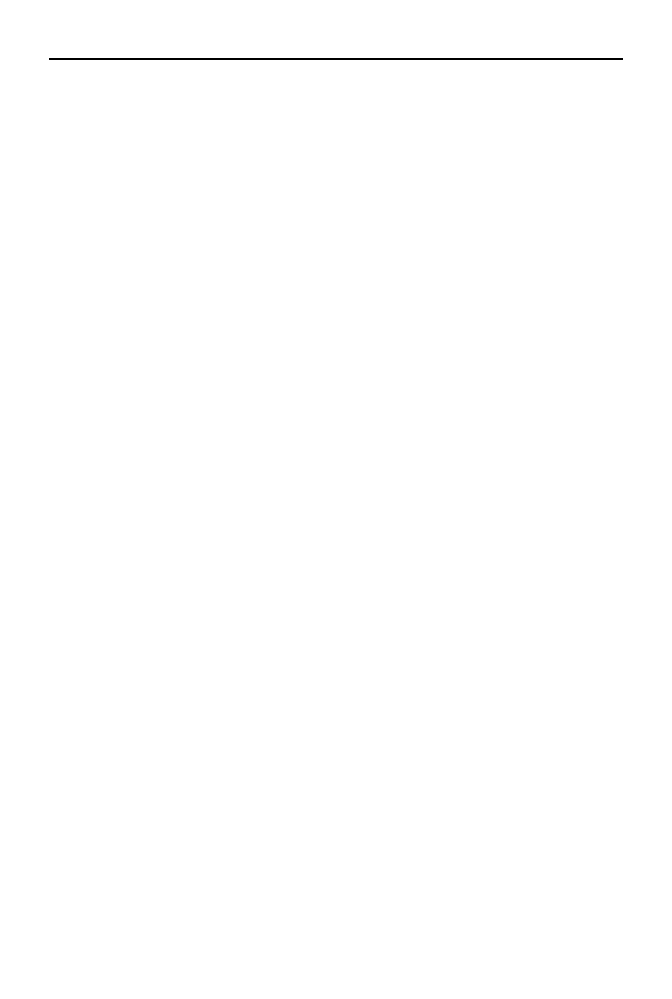
496
MS Project 2010 i MS Project Server 2010
Oblicz wiele cieek krytycznych, 231
Obliczanie bilansowania
automatyczne, 243
rczne, 243
obrachunkowy rok, 478
Obramowanie dookoa szczegóów, 309
ochrona
hasem, 71
przed otwarciem, 66
przed zapisem, 66
odchylenie, 273
czas trwania, 276
koszt, 273, 279, 280, 282
praca, 273, 284
termin, 273, 274
oddelegowanie zada, 242
odnonik, 319
ogólny zasób, 156, 163
ograniczenie, 128, 130
sztywne, 230
zasoby, 155, 156
okna planowania, 428
Okno, 43
Okresy grafiku, 466
okresy obrachunkowe, 477
OLAP, 461
opcje
kalendarza, 206, 209
mapy, 342
Opcje
programu Microsoft Project, 25
prywatnoci, 73
opónienie bilansujce, 242
Opónienie bilansujce, 145
optymalizacja projektu, 227
organizacja kalendarza, 474
Organizator., 330
Ostatnie zmiany zadania, 430
o czasu, 148
formatowanie, 149
otwieranie pliku, 69
Otwórz, 69
jako kopi, 69
pul zasobów
tylko do odczytu, 69
pozwalajc innym na prac z projektami po-
czonymi z pul, 356
w nowym pliku gównym projektu pul
zasobów w trybie do odczytu i zapisu oraz
wszystkie inne pliki wspóuytkujce, 357
w trybie do odczytu-zapisu, aby móc
wprowadza zmiany do informacji o
zasobach, 356
Oznacz dni wolne szarym kolorem, 313
P
parametry skali czasu, 218
pasek
narzdzi, 23
Szybki dostp, 24
wprowadzania, 96
Paski, 314
Pene zakoczenia podzielonych pasków, 313
penomocnik, 440
sesja, 441
plan
aktualizowanie, 256
automatyczny, 78
bazowy, 252, 255
biecy, 255
kopiowanie, 257
od góry do dou, 77
poredni, 252, 258
rczny, 77, 140
tworzenie, 257
usuwanie, 256
zasobów, 417
Plan, 447
agodzenia, 447
zasobów, 418
plik
otwieranie, 69
wyszukiwanie, 72
z ustawieniami, 26
Plik, 23, 25
paski rozkad pracy, 248
PMBoK, 489
PMFORUM, 489
PMI, 489
pocztkowy dzie tygodnia, 206
podatek VAT, 168
podfaza, 79
Podgld
aktualizacji, 422
kodu, 143
podrzdne zadanie, 79, 83, 103
Podsumowanie
propozycji, 395
przydziaów, 333
zada, 333
zasobów, 333
podwykonawca, 242
podwyka wynagrodzenia, 169
Podzadania, 146
Pokazywanie zadania jako, 314
Poka
dostpno zasobów, 415
sumy cakowite, 309

Skorowidz
497
wartoci zerowe, 310
Pola niestandardowe projektu, 55
pole niestandardowe, 318
polecenie
dodawanie, 24, 25
przesuwanie, 25
usuwanie, 25
Poprzedniki, 110, 308
Porównaj projekty, 286
Porównywanie czynników, 381
porównywanie projektów, 286
portfel, 365, 377, 383, 385, 453
definiowanie zaoe, 386
modelowanie, 387
postp
linia, 268
prac wykres, 267
realizacji projektu, 251
poredni plan, 252, 258
Potwierdzanie hasa, 68
poufne informacje, 72
powizane
projekty, 238
zadania z zasobami, 173
Powikszenie, 43
Powinny rozpocz si do, 277
Powtórz pierwsz kolumn na kadej stronie, 310
Pozostay czas trwania, 264, 265
PPM, 365
liderów rozwiza, 365
praca, 174
bez przerwy, 56
cakowita, 240
czas standardowy, 203
czas, 201
godziny, 201
nadgodziny, 239, 240
nakad, 181, 182
odchylenie, 273, 284
rozkad, 247
stawki, 177
zwyka, 240
Praca, 152, 155, 157, 176, 308
budetowa, 158, 194
cakowita, 418
pozostaa, 430
rzeczywista, 265
skumulowana, 176
pracochonno, 174
ledzenie, 175
pracownik
przydzielenie, 241
zatrudnienie, 241
Prefiks kodu projektu, 143
PRINCE, 84
Priorytet, 55
priorytety, 386
dla projektów, 239
przegldanie, 381
Priorytetyzacja czynników, 380, 383
problem, 450
pojawienie si, 448
Procent wykonanej pracy, 432
progresywny rozkad pracy, 248
Project
Management, 485
Body of Knowledge, 489
Institute, 489
Portfolio Management, 365
Server, 462
2010 Resource Kit, 490
Web
Access, 444
App, 399, 401, 427
projekt
budet, 223
czas trwania, 228
dane statystyczne, 224
data
rozpoczcia, 52
zakoczenia, 52
fazy, 81
gówny, 404
kalendarz, 60, 197, 204, 206
koordynacja, 353
nowy, 49
optymalizacja, 227
porównywanie, 286
portfel, 377
priorytety, 239
proponowanie, 392
przenoszenie, 259
przyspieszenie zakoczenia, 228
struktura hierarchiczna, 79
waciwoci, 51
zakoczenie w terminie, 227
Projekt, 23
Karta, 39
projekty powizane, 238
propozycje projektów, 392
przecienie zasobów, 232, 239
identyfikacja, 232
przedsiwzicie, 485
Przegldanie priorytetów, 381
Przenoszenie projektu, 259
przenoszenie zadania, 98
Przepywy gotówkowe, 224
przerwa, 119
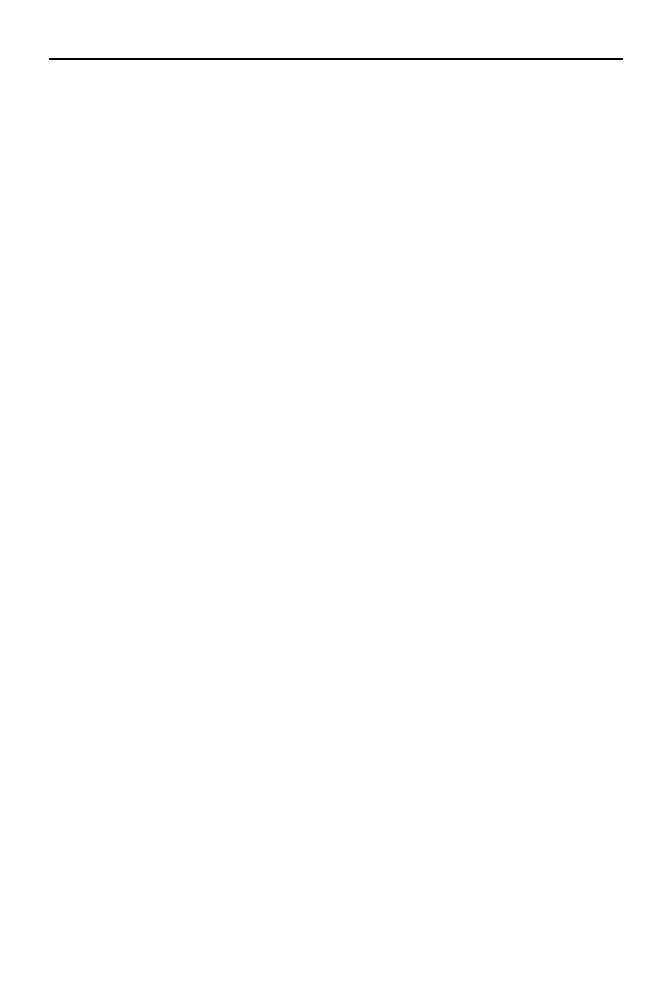
498
MS Project 2010 i MS Project Server 2010
przesuwanie polecenia, 25
przycisk, dodawanie, 24
przydzia, 428
Przydziay, 38
przydzielanie
pracowników, 241
zadania, 367
zasobów, 182, 190
Przydzielono do tego zadania, 430
przyspieszenie zakoczenia projektu, 228
pula zasobów, 354, 366
organizacji, 374
Pula ma pierwszestwo, 355
pulpit menederski, 464
punkt kontrolny, 83, 84, 486
puste haso, 71
R
rakieta Polaris, 487
raport, 60, 223, 306, 315
definicja, 310
drukowanie., 327
kalendarz miesiczny, 306, 313
krzyowy, 306
o stanie, 367, 442, 443
roczny, 60
szablon, 333
szczegóy, 308
tygodniowy, 60
wizualny, 332, 349, 401
wasny, 401
zadania, 306
zasoby, 306
Raporty, 41
o stanie, 419
realizacji projektu postpy rzeczywiste, 251
regresywny rozkad pracy, 248
relacja, 114, 407
rozpoczcie-
rozpoczcie, 115, 123
zakoczenie, 116, 125
zakoczenie-
rozpoczcie, 122
zakoczenie, 115, 124
zmiana typu, 116, 117
Relacja zakoczenie-rozpoczcie, 114
relacje pomidzy zadaniami, 360, 404
rezerwacja typ, 160
rczne planowanie, 77, 140
roczny cykl, 202
Roczny, 138
rok
obrachunkowy, 478
rozliczeniowy, 207
rozkad
kosztów w czasie, 216
pracy, 247
centralny, 249
dwuszczytowy, 248
paski, 248
progresywny, 248
regresywny, 248
szczytowy, 249
progresywny, 248
regresywny, 248
rozczanie zada, 114
rozpoczcie
data, 259
projektu, 52
-rozpoczcie, 115, 123
-zakoczenie, 116, 125
Rozpoczcie, 264, 319, 430
najpóniejsze, 232
najwczeniejsze, 231
rzeczywiste, 265
Rozpocznij nie
póniej ni, 129
wczeniej ni, 129
Równa si, 289
RR, 115
ryzyko, 446
RZ, 116
Rzecz. czas trwania:, 263
rzeczywiste
dane, 260
koszty, 270
postpy realizacji projektu, 251
Rzeczywiste rozpoczcie i przydziay, 145
Rzeczywisty czas trwania, 265
S
Schowek, 34
sekcja
Bilansowanie, 39
Czcionka, 34
Dane, 42
Dodatki, 45
Edycja, 37
Harmonogram, 35, 40
Kod, 44
Makro, 44
Okno, 43
Powikszenie, 43
Przydziay, 38
Raporty, 41
Schowek, 34
Sprawdzanie, 41

Skorowidz
499
Status, 40
Widok, 33, 38
zoony, 43
Widoki
zada, 41
zasobów, 42
Waciwoci, 37, 39, 40
Wstawianie, 36, 38, 39
Zadania, 36
Zarzdzanie, 45
SharePoint, 65
Foundation, 403, 446
sieciowy diagram, 27
skala czasu, 216
dokadno, 217
parametry, 218
sortowanie, 306
SPP, 79, 142, 144
Sprawdzanie, 41
SPZ, 481
staa
czas trwania zadania, 181
liczba jednostek, 180
praca zadania, 179
standardowy czas pracy, 203
Status, 40
inicjatywy, 395
stawka
godzinowa, 168
kosztów, 170, 193
nadgodziny, 161, 241
za prac, 177
zasadnicza, 161
Stawka
za nadg., 154
zasad., 153
Stawki kosztów, 309
strategia, 378
czynnik, 378
firmy, 378
strategiczne cele, 387
struktura
hierarchiczna projektu, 79
podziau
pracy, 79, 142
zasobu, 481
sumaryczne zadanie, 79, 80, 81, 99, 101, 112
Sumy cakowite
kolumn, 310
wierszy, 310
swobodny zapas czasu, 229
symbol waluty, 162
szablon, 48, 65
globalny organizacji, 402
projektu, 64
raportu, 333
tworzenie, 64
szacowany czas trwania, 90
szczytowy
progresywny rozkad pracy, 248
regresywny rozkad pracy, 248
rozkad pracy, 249
sztywne ograniczenie, 230
Szukaj nadmiernych alokacji z dokadnoci do, 243
Szybki dostp Pasek narzdzi, 24
Szymaski Jacek, 17
S
cieka krytyczna, 112, 228, 229.486
dodatkowa, 231
ledzenie tabela, 265
ledzenie pracochonnoci, 175
wita, 57
T
t, 88
tabela, 28, 301
definiowanie, 301, 303
odnoników, 471
przestawna, 336, 351
stawek kosztów, 170
ledzenie, 265
Tabela odnoników, 472
tag inteligentny, 95, 190, 191
tajski kalendarz, 209
Tekst, 314
termin
odchylenie, 273, 274
ostateczny, 132
zakoczenia projektu, 227
Terminarz zasobów, 233
tryb tworzenia harmonogramu, 78
Tryb zadania, 79
tworzenie
nowego kalendarza bazowego, 57
planu bazowego, 257
szablon, 64
wyjtku w kalendarzu, 58
tydz, 88
Tygodnie robocze, 203
tygodniowy cykl, 202
Tygodniowy, 138
Typ, 152
i data ograniczenia, 145
typ
kalendarza, 209
rezerwacji, 160
zada, 182
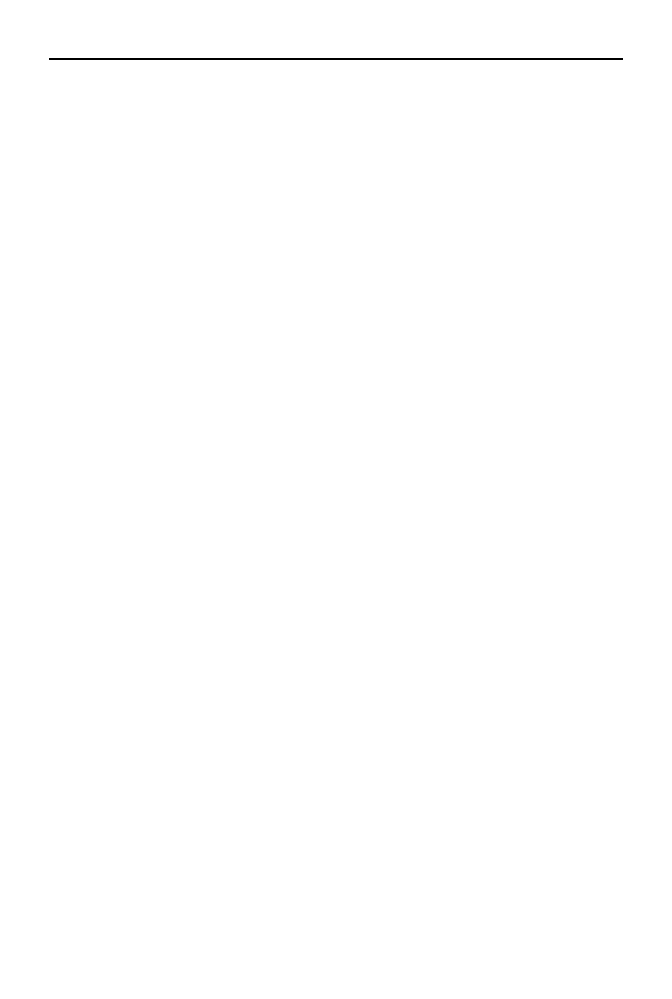
500
MS Project 2010 i MS Project Server 2010
U
ujemny zapas czasu, 131
ukrywanie zada, 83
urlop, 165
uruchamianie
Microsoft Project 2010, 22
Usuga Active Directory, 161
Ustaw
dla dni okrelone poniej godziny pracy, 204
dni jako czas wolny, 204
jako wykonane 0% — 100%, 261
tylko jako wykonane w 0% lub 100%, 261
ustawienia, przenoszenie, 26
Ustawienia osobiste, 424
Usu kalendarz, 475
usuwanie
planu bazowego, 256
polecenia, 25
zada, 94
Utwórz nowy dokument, 136
Uwagi, 133, 308
Uyj domylnych godzin programu Project
dla tych dni, 204
V
VAT, 168
W
waluta, 162
Warstwa
dolna, 219
rodkowa, 219
Wartoci, 294
warunki odniesienia, 486
WBS, 13, 79, 142
Wg nakadu pracy, 181, 182
widok, 27, 304
arkusza, 27, 28
definiowanie, 305
domylny, 49, 50
formularzy, 27
podstawowy, 305
prosty, 31, 305
wykresu, 27
zaawansowane dostosowywanie, 401
zoony, 31, 33, 305
zmiana, 31
Widok, 23, 31, 33, 38
Karta, 41
zoony, 43
Widoki, 42
zada, 41
Windows
7, 72
Vista, 72
Wirkus Marek, 17
wizualny raport, 332, 349
wasny kalendarz, 56
Waciwoci, 37, 39, 40
waciwoci projektu, 51
wolne dni, 201
Work Breakdown Structure, 13, 79, 142
wprowadzanie kosztów rzeczywistych, 270
Wprowadzanie zada, 177, 178
wskanik graficzny, 317, 324
Wspóczynnik spójnoci, 383
wspóuytkowane zasoby, 354, 360
Wspóuytkownik ma pierwszestwo, 355
wspózaleno, 409
Wspózaleno zada, 114
Wstawianie, 36, 38, 39
wstka, 23
dostosowywanie, 25
Wybieranie pól, 333
Wyczy wartoci bilansowania przed
bilansowaniem, 243
wyjtki kalendarz, 201
Wykonana praca rzeczywista i praca pozostaa, 432
Wykonano
%, 263, 265, 430
fizycznie %, 265
wykres
postpy prac, 267
widok, 27
Wykres
Gantta, 23, 27, 76, 80, 105, 109, 114, 175, 228,
233, 247, 255, 266
z osi czasu, 49
zasobów, 235
zasobu, 416
wykres przestawny, 337
wynagrodzenia, 169
wyprzedzenie, 121, 125
wyrónianie zmian, 147
wysokoci podatku VAT, 168
wyszukiwanie pliku, 72
Wyznacz priorytety projektów przy uyciu
czynników biznesowych, 383
pól niestandardowych, 384
Wzorzec cyklu, 137
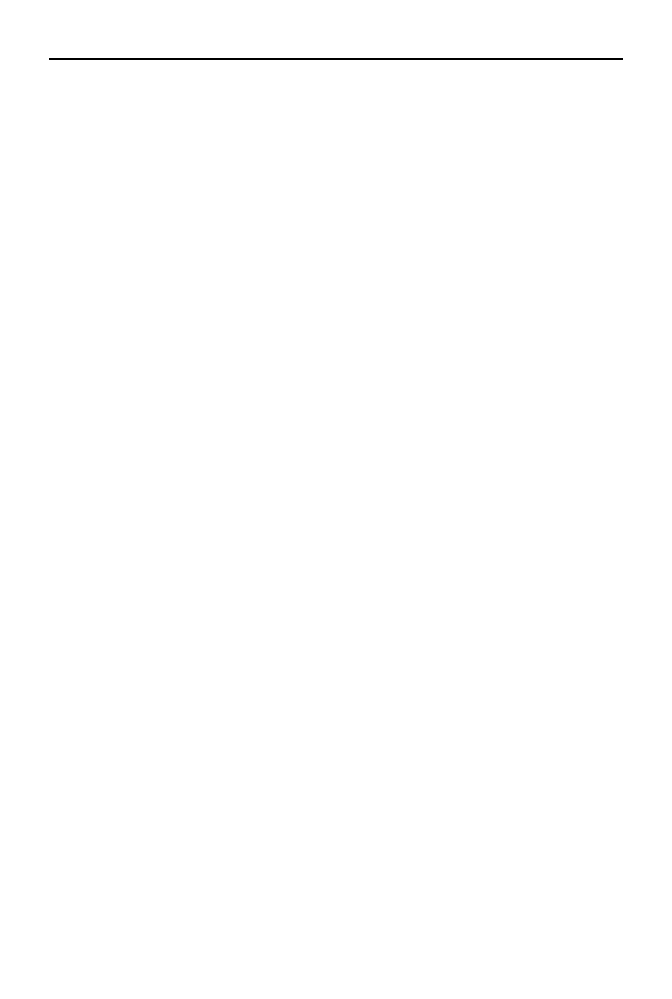
Skorowidz
501
Z
Zadania, 23, 31, 36, 400
karta, 33
nierozpoczte o czasie, 277
poprzednika, 145
sumaryczne, 145, 309
zadanie, 76
aktualizacja, 432
arkusz, 28
cykliczne, 137, 138
czas trwania, 76
delegowanie, 436
dzielenie, 97
formularz, 29
importowanie, 65
informacje, 110
kalendarz, 197, 206
kluczowe, 83
kolejnoci, 104, 105
koszt, 177, 220
krytyczne, 228, 229, 231
likwidowanie, 103
czenie, 104, 109
mapowanie, 342
nazwa, 76
nie bilansowane, 245
nieaktywne, 141
numer, 142
o staym
czasie trwania, 181
liczbie jednostek, 180
oddelegowanie, 242
planowanie rczne, 140
podrzdne, 79, 83,103
ponadbudetowe, 280
przenoszenie, 98
przydzielone, 367
relacja, 360, 404
rozczanie, 114
sumaryczne, 79, 80, 81, 82, 95, 99, 101, 112
ledzenie, 145
tryb, 79
typ, 182
ukrywanie, 83
usuwanie, 94, 103
wspózaleno, 114
zespoowe, 435
zglaszanie, 433
Zadanie jest
nieaktywne, 146
planowane rcznie, 146
Zakocz
nie póniej ni, 129
nie wczeniej ni, 129
zakoczenie
-rozpoczcie, relacja, 114, 122
-zakoczenie, relacja, 115, 124
projektu, 52
przyspieszenie, 228
Zakoczenie, 264, 319, 430
do, 138
najpóniejsze, 232
najwczeniejsze, 232
po, 138
rzeczywiste, 265
w terminie projektu, 227
zakres, 487
Zakres
bilansowania, 244
cyklu, 138
Zaczniki, 430
zamiana zasób, 236, 237
zapas czasu, 228
cakowity, 229
swobodny, 229
ujemny, 131
zapisywanie projektu, 61
Zaplanowane
automatycznie, 146
rcznie, 146
Zarzdzaj
alertami i przypomnieniami moich zasobów, 426
moimi alertami i przypomnieniami, 424
penomocnikami, 440
Zarzdzanie, 45
moimi alertami i przypomnieniami, 425
zarzdzanie
portfelem, 454
projektami na skal przedsibiorstwa, 364
przedsiwziciami, 485, 487
zasobami, 367
zasady grupowania, 298
zasób, 151, 182
arkusz, 28
bilansowanie, 242, 246, 401
budetowy, 157, 164, 194
definiowanie, 160
dodawanie, 183
dostpno, 166, 459
formularz
kalendarz, 197, 205
konflikt przydziau, 236
kosztowy, 161, 215
materiaowy, 155, 161
nadmierne obcienie, 227
nazwa, 151
obcienie, 177
ogólny, 156, 163

502
MS Project 2010 i MS Project Server 2010
ograniczenia, 155, 156
plan, 417
przecienie, 232, 239
przydzielanie, 190, 486
pula, 354, 366
wspóuytkowanie, 354, 360
zamiana, 236, 237
zarzdzanie, 367
zmiana, 192
Zasób, 23, 31, 38
praca, 161
zatrudnienie pracowników, 241
Zawiera, 293
dokadnie, 293
si midzy, 289
Zaznaczone zadania, 261
zbiorcze informacje o projektach, 366
zerowy zapas czasu, 228
zespó, 471
budowanie, 414
nazwa, 471
zgaszanie inicjatyw, 393
zoony widok, 33
zmiana, 422
cofanie, 148
czasu pracy, 58
ledzenia, 424
widoku, 31
wielkoci przydziaów, 192
wyrónianie, 147
zasobu, 192
typu relacji, 116, 117
Zmiana nocna, 56
Zmienianie
czasu, 204
czasu pracy, 201, 203
Zmie harmonogram pracy niewykonanej, aby
rozpoczynaa si po:, 261
zmniejszanie obcie, 248
ZR, 114
zwoka, 119, 121, 127
ZZ, 115
danie raportu, 420
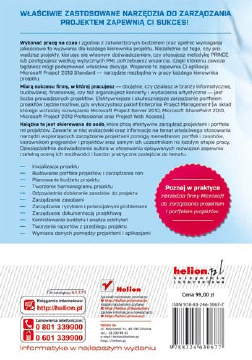
Wyszukiwarka
Podobne podstrony:
MS Project 2007 i MS Project Server 2007 Efektywne zarzadzanie projektami mspr27
MS Project 2013 i MS Project Server 2013 Efektywne zarzadzanie projektem i portfelem projektow pro13
MS Project 2013 i MS Project Server 2013 Efektywne zarzadzanie projektem i portfelem projektow 2
MS Project 2013 i MS Project Server 2013 Efektywne zarzadzanie projektem i portfelem projektow
MS Project 2010 i MS Project Server 2010 Efektywne zarzadzanie projektem i portfelem projektow pro21
MS Project 2010 i MS Project Server 2010 Efektywne zarzadzanie projektem i portfelem projektow pro21
MS Project 2010 i MS Project Server 2010 Efektywne zarzadzanie projektem i portfelem projektow
MS Project 2010 i MS Project Server 2010 Efektywne zarzadzanie projektem i portfelem projektow pro21
biznes i ekonomia ms project 2010 i ms project server 2010 efektywne zarzadzanie projektem i portfel
MS Project 2010 i MS Project Server 2010 Efektywne zarzadzanie projektem i portfelem projektow pro21
MS Project 2010 i MS Project Server 2010 Efektywne zarzadzanie projektem i portfelem projektow pro21
MS Project 2010 i MS Project Server 2010 Efektywne zarzadzanie projektem i portfelem projektow 2
więcej podobnych podstron